Page 1
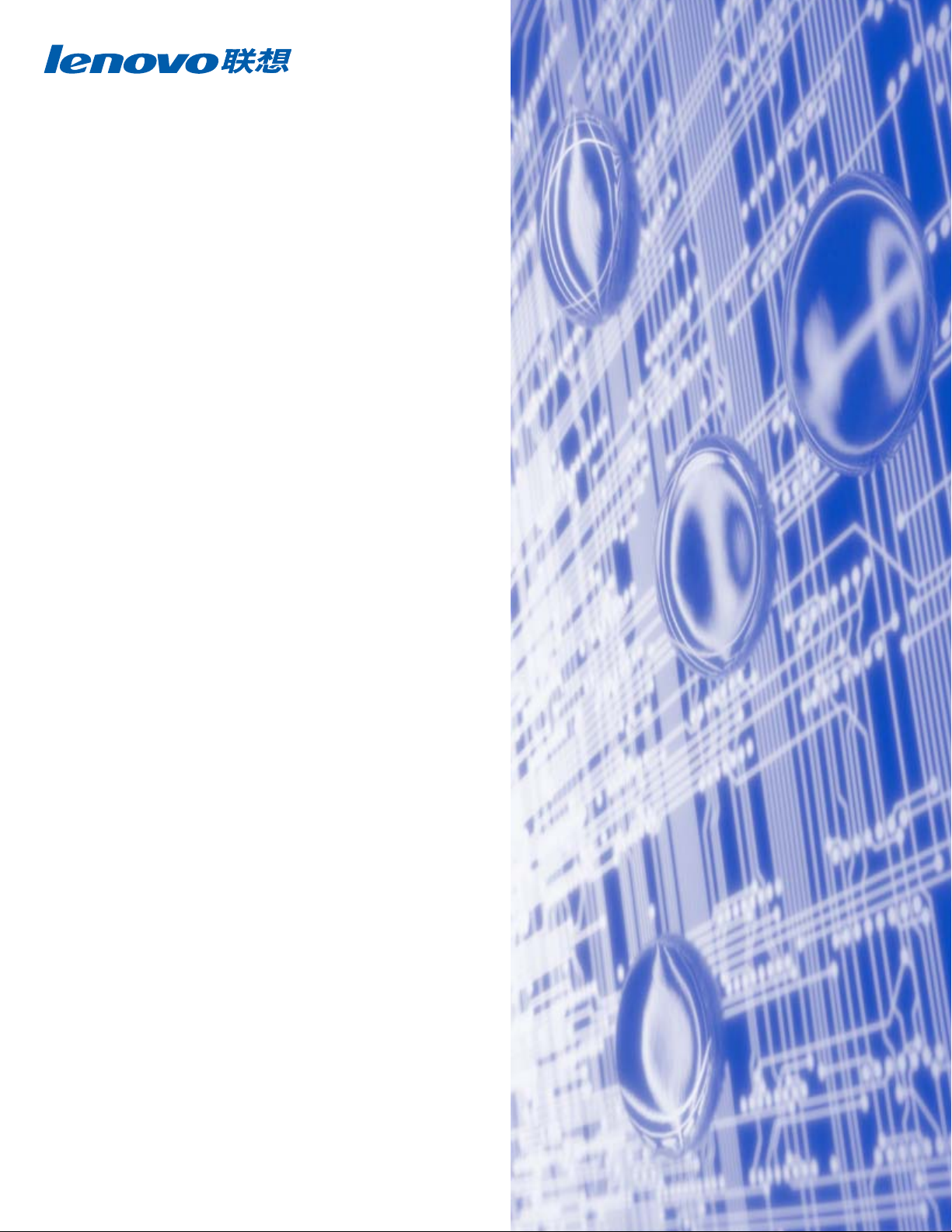
多协议嵌入式以太网打印服务器
f
网络使用说明书
LJ3550DN
在使用打印机之前,请详细阅读本使用说明书。 您可以
从随机光盘中打印或浏览本使用说明书,请将随机光盘
放置在一个方便的地方,以便快捷查阅。
请登录
信息。
版本
0
www.lenovo.com
网站了解详细的产品技术支持
Page 2
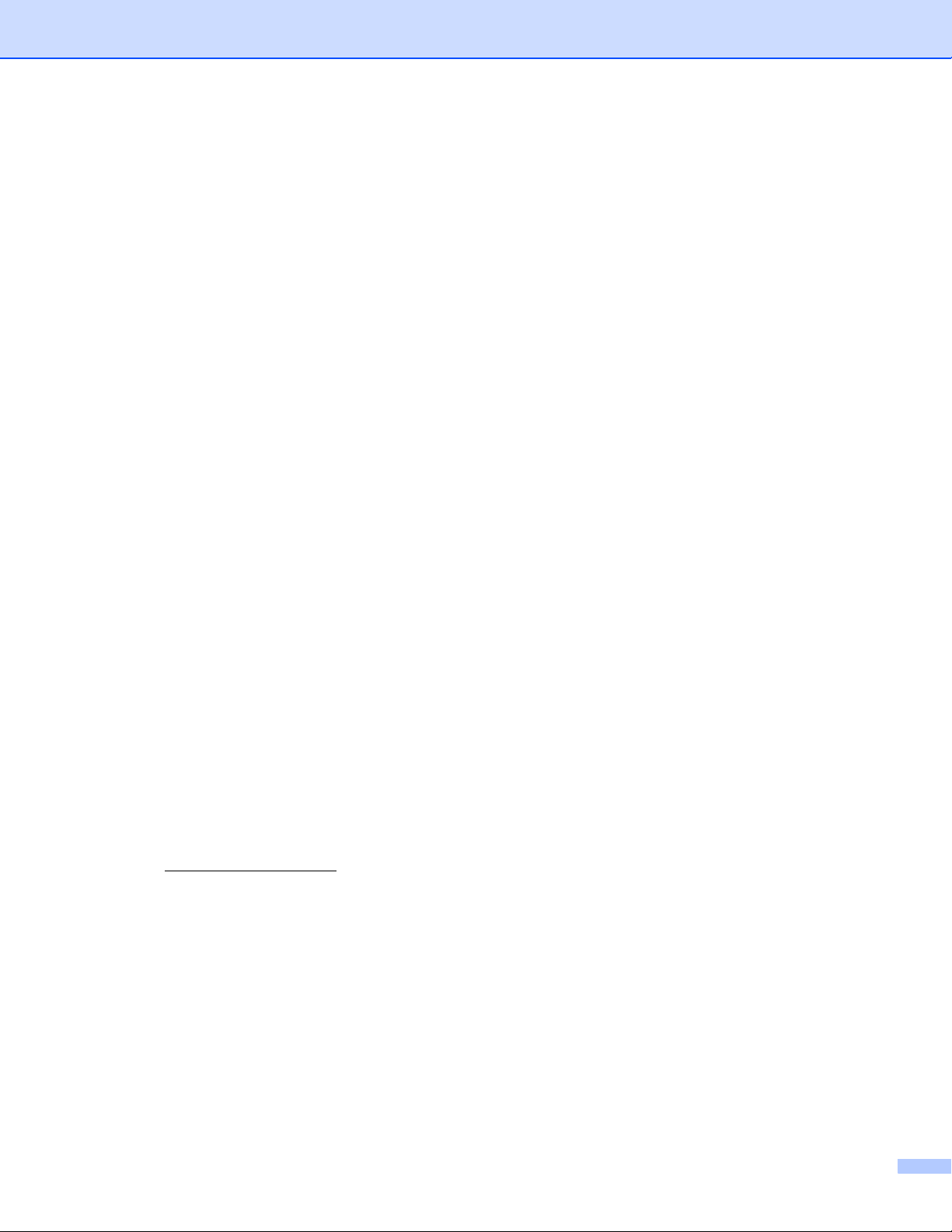
声明
欢迎您使用联想产品。
在第一次安装和使用本产品之前,请您务必仔细阅读随机配送的所有资料,这会有助于您更好地使用本产品。
如果您未按本手册的说明及要求操作本产品,或因错误理解等原因误操作本产品,联想 (北京)有限公司将
不对由此而导致的任何损失承担责任,但联想专业维修人员错误安装或操作过程中引起的损失除外。
联想 (北京)有限公司已经对本手册进行了严格仔细的校勘和核对,但我们不能保证本手册完全没有任何错
误和疏漏。
联想 (北京)有限公司致力于不断改进产品功能、提高服务质量,因此保留对本手册中所描述的任何产品和
软件程序以及本手册的内容进行更改而不预先另行通知的权利。
本手册的用途在于帮助您正确地使用联想产品,并不代表对本产品的软硬件配置的任何说明。有关产品配置
情况,请查阅与本产品相关合约 (若有)、产品装箱单或咨询向您出售产品的销售商。本手册中的图片仅供
参考,如果有个别图片与产品的实际显示不符,请以产品实际显示为准。
© 2006
授权,您不得以任何方式复制、抄录本手册,或将本手册以任何形式在任何有线或无线网络中进行传输,或
将本手册翻译成任何文字。
联想 (北京)有限公司。本手册内容受著作权法律法规保护,未经联想 (北京)有限公司事先书面
“联想”、“
是联想或其他公司的注册商标或商标。
如果您在使用过程中发现本产品的实际情况与本手册有不一致之处,或您想得到最新的信息,或您有任何问
题或想法,请垂询或登录:
技术咨询电话:
服务网站:
Lenovo
http://www.lenovo.com
”是联想 (北京)有限公司的注册商标或商标。本手册内所述及的其他名称与产品可能
010-82879600
i
Page 3
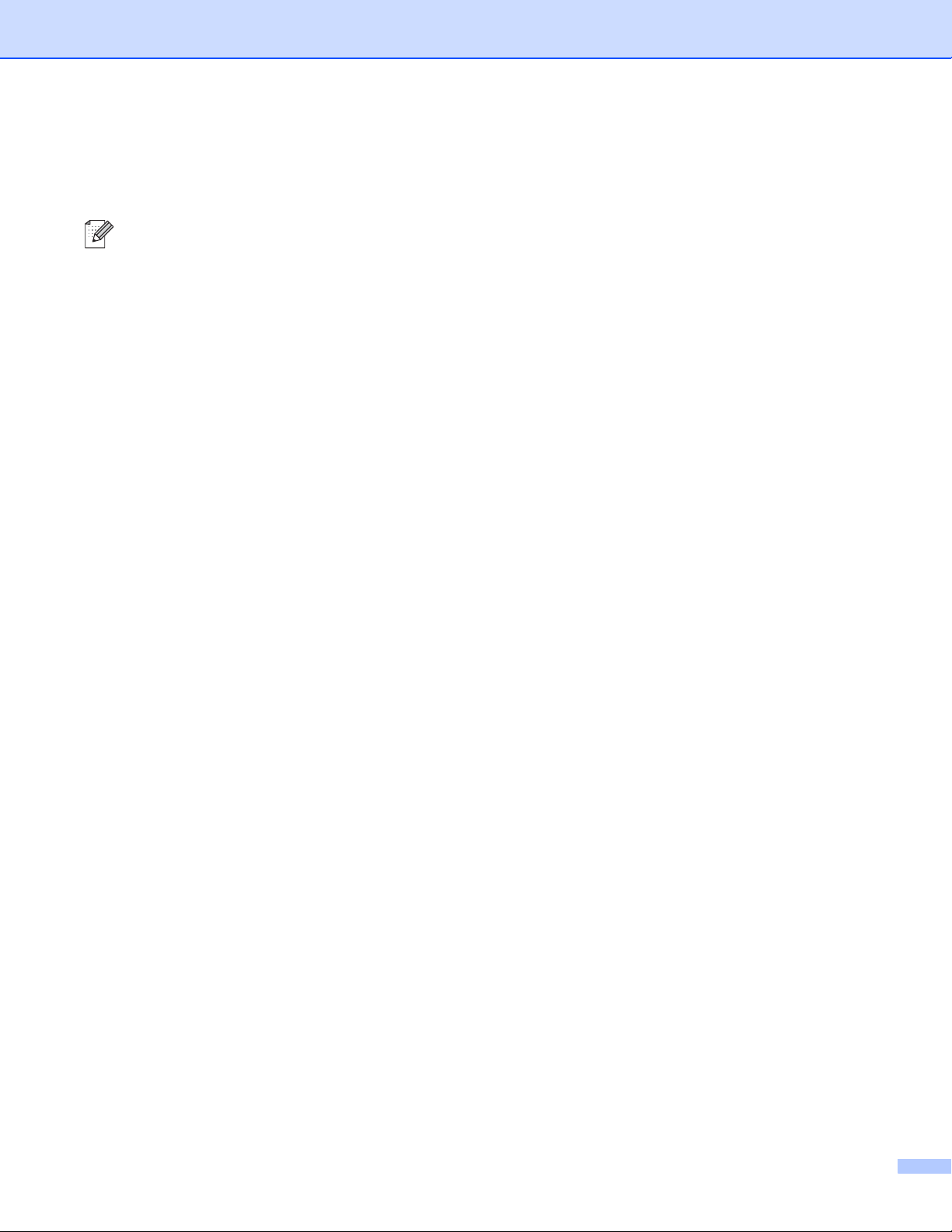
警告、注意和注释说明
本使用说明书使用以下图标:
注释用以告知您应如何处理可能出现的情形,或给出了当前操作如何与其他功能一起工作的提示。
商标
Lenovo和Lenovo
UNIX 是Open Group
Apple, Macintosh 和 LaserWriter
HP, Hewlett-Packard, Jetdirect 和 PCL
Microsoft, Windows 和 Windows NT
PostScript 是Adobe
本使用说明书中涉及的其它术语、商标和产品名称是其相对应公司的商标或注册商标。
标记是注册商标,
的注册商标。
是苹果计算机公司的注册商标。
公司的注册商标。
BRAdmin
是惠普公司的注册商标。
是微软公司的注册商标。
专业版是联想 (北京)有限公司的商标。
ii
Page 4
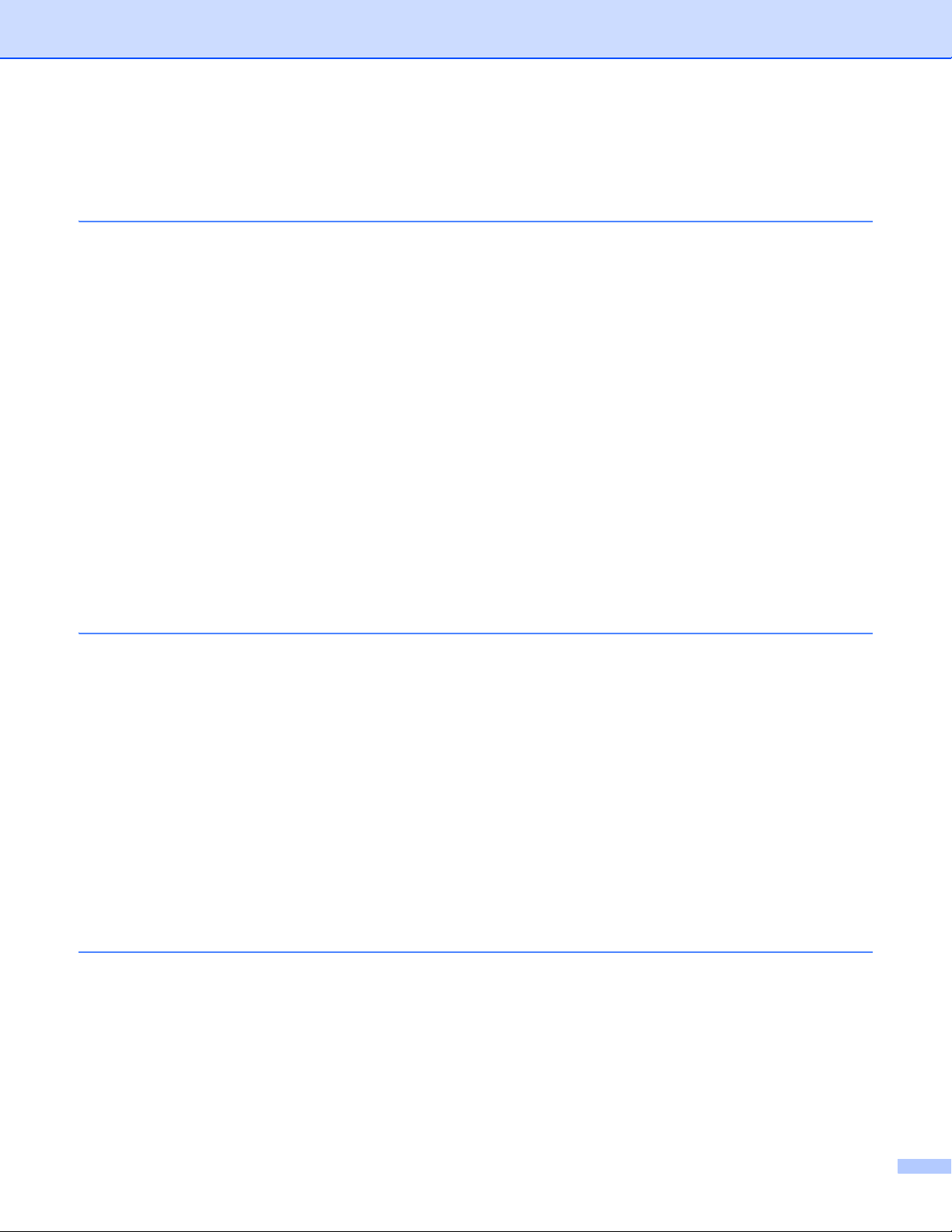
目录
1 简介
.............................................................................................................................1-1
概要
................................................................................................................................................... 1-1
网络连接的类型
网络连接实例
使用
TCP/IP
网络共享打印
协议
................................................................................................................................................... 1-4
TCP/IP
协议和功能
DHCP/BOOTP/RARP.............................................................................................................. 1-4
APIPA...................................................................................................................................... 1-4
客户端
DNS
NetBIOS/IP.............................................................................................................................. 1-4
LPR/LPD ................................................................................................................................. 1-4
Port9100.................................................................................................................................. 1-5
SMTP
IPP........................................................................................................................................... 1-5
mDNS...................................................................................................................................... 1-5
TELNET................................................................................................................................... 1-5
SNMP ...................................................................................................................................... 1-5
Web
客户端
服务器
2 配置网络打印机
概要
................................................................................................................................................... 2-1
地址、子网掩码和网关
IP
地址
IP
子网掩码
网关 (和路由器)
设置IP地址和子网掩码
使用
使用其它方式配置网络打印机
更改打印服务器设置
使用
使用
......................................................................................................................................... 2-1
如何设置打印服务器的IP地址:
...................................................................................................................................... 2-2
BRAdmin
BRAdmin
如何使用
BRAdmin
HTTP
................................................................................................................................. 1-2
............................................................................................................................... 1-2
协议的对等打印
........................................................................................................................... 1-3
...................................................................................................................... 1-4
............................................................................................................................. 1-4
........................................................................................................................... 1-5
(HTTP)................................................................................................................. 1-5
................................................................................................... 1-2
...........................................................................................................2-1
.................................................................................................................. 2-1
............................................................................................. 2-2
........................................................................................................................ 2-3
..................................................................................................................... 2-3
专业版实用程序配置网络打印机 (仅适用于
专业版实用程序
BRAdmin
.......................................................................................................................... 2-5
专业版实用程序更改打印服务器设置 (仅适用于
(网络浏览器)更改打印服务器设置
....................................................................................................... 2-3
专业版实用程序配置打印机
...................................................................................................... 2-4
...................................................................... 2-3
........................................................................ 2-6
Windows
®
).................................. 2-3
®
Windows
)........................... 2-5
3 从
®
Windows
概要
................................................................................................................................................... 3-1
Windows
配置标准
尚未安装打印机驱动程序
已安装打印机驱动程序
Windows NT
安装
安装
连接打印机
进行网络打印: 基本
®
2000/XP
®
TCP/IP
Lenovo
用户
................................................................................................................... 3-1
TCP/IP
4.0
端口
.................................................................................................................. 3-1
............................................................................................................ 3-2
用户
...................................................................................................................... 3-3
协议
......................................................................................................................... 3-3
对等软件
................................................................................................................................... 3-4
................................................................................................................. 3-3
TCP/IP
......................................................................................................... 3-1
对等打印
..................................................3-1
iii
Page 5
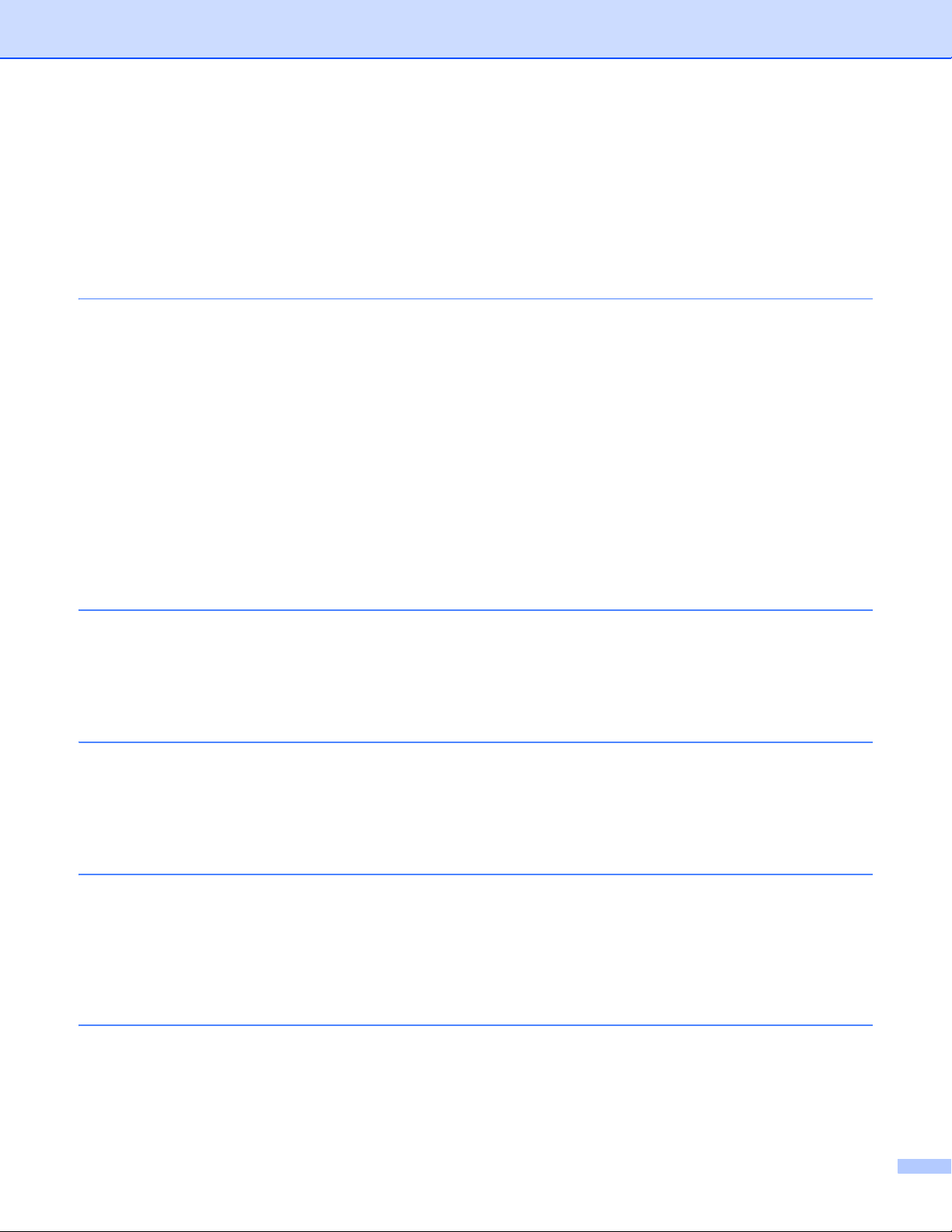
再添加一个
®
Windows
其它信息来源
95/98/Me
安装
Lenovo
连接打印机
再添加一个
Lenovo LPR
用户
对等软件
................................................................................................................................... 3-6
Lenovo LPR
..................................................................................................................................... 3-7
端口
...................................................................................................... 3-5
.................................................................................................................. 3-5
................................................................................................................. 3-5
端口
...................................................................................................... 3-7
4 从
5 从
6 从
®
Windows
概要
................................................................................................................................................... 4-1
Windows
打印服务器配置
使用
使用网络浏览器更改工作组名称/域名
使用
安装
连接打印机
Windows
Windows NT
再添加一个
Windows
Windows NT
其它信息来源
Windows
概要
................................................................................................................................................... 5-1
Windows
指定一个不同的
其它信息来源
Macintosh
进行网络打印
®
95/98/Me, Windows® 2000/XP 和 Windows NT® 4.0
........................................................................................................................... 4-1
BRAdmin
TELNET
Lenovo NetBIOS
..................................................................................................................................... 4-7
®
进行因特网打印
®
2000/XP IPP
..................................................................................................................................... 5-3
®
专业版实用程序更改工作组名称/域名
更改工作组名称/域名
................................................................................................................................... 4-5
®
95/98/Me ................................................................................................................ 4-5
®
4.0 / Windows® 2000/XP ................................................................................... 4-5
NetBIOS
®
95/98/Me ................................................................................................................ 4-6
®
4.0 / Windows® 2000/XP ................................................................................... 4-6
URL ................................................................................................................... 5-3
进行网络打印
: NetBIOS
端口监视器
打印端口
.................................................................................................... 4-6
....................................................................................5-1
打印
............................................................................................................. 5-1
......................................................................................6-1
对等打印
.................................................................................... 4-3
...................................................................................... 4-3
............................................................................................... 4-4
.......................................................4-1
的打印服务器配置
............................................................ 4-2
........................ 4-1
概要
................................................................................................................................................... 6-1
如何选择打印机驱动程序 (
使用网络浏览器更改配置
其它信息来源
7 控制面板设置
概要
................................................................................................................................................... 7-1
打印打印机设置页
如何打印打印机设置页
将网络设置恢复为出厂默认设置
禁用
APIPA
8 故障排除
概要
常见问题
安装问题
......................................................................................................................8-1
................................................................................................................................................... 8-1
............................................................................................................................................ 8-1
插入随机光盘后,不能自动开始播放
如何将
............................................................................................................................................ 8-1
®
Mac OS
................................................................................................................... 6-3
..................................................................................................................................... 6-3
X 10.2.4
或更高版本)
...................................................... 6-1
...............................................................................................................7-1
.............................................................................................................................. 7-2
................................................................................................................. 7-2
........................................................................................................ 7-2
协议
................................................................................................................................7-3
....................................................................................... 8-1
Lenovo
打印服务器恢复为出厂默认设置
...................................................................... 8-1
iv
Page 6
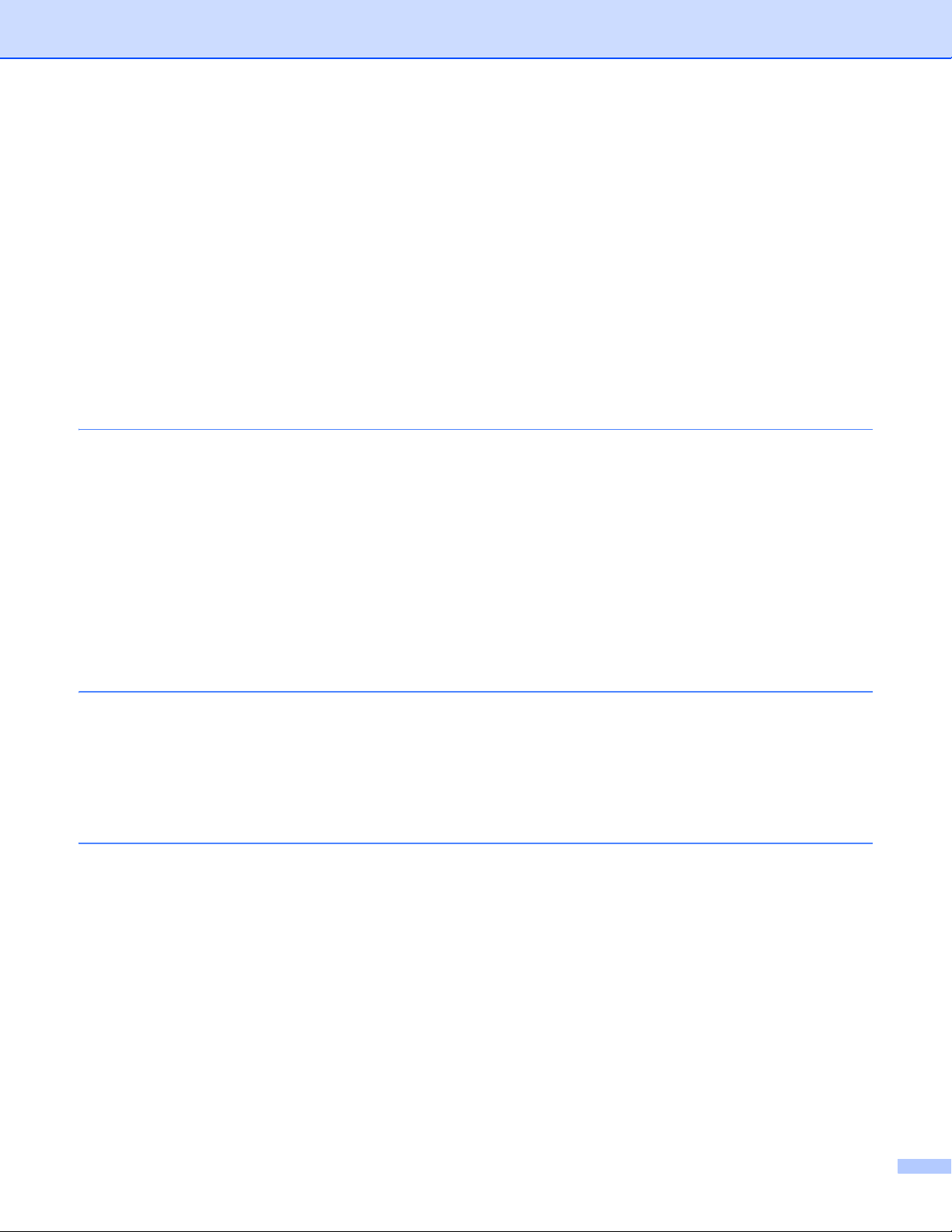
在设置网络打印软件安装时或在
Lenovo
使用
打印问题
打印作业无法打印
打印中出错
与协议相关问题故障排除
Windows
Windows
Windows
想要使用
在
网络浏览器故障排除
打印服务器
®
Mac OS
............................................................................................................................................ 8-5
®
®
®
Windows
X
.............................................................................................................................. 8-6
95/98/Me 和 Windows NT®4.0
95/98/Me 和 Windows NT®4.0
2000/XP IPP
端口以外的端口
631
®
2000
®
Windows
.................................................................................................................. 8-1
的简单网络配置功能时无法找到
.................................................................................................................... 8-5
................................................................................................................... 8-7
故障排除
中获得更多信息选项不能运行
(TCP/IP) ..................................................................................................... 8-8
............................................................................................... 8-8
................................................................................................. 8-8
环境下的
对等打印
对等打印
Lenovo
Lenovo
(LPR)
(NetBIOS)
................................................................... 8-8
打印机驱动程序中无法找到
打印服务器
的故障排除
故障排除
................................... 8-1
....................................... 8-7
................................... 8-7
9 附录
10 附录
11 索引
A .........................................................................................................................A-1
使用服务
设置IP地址的其它方法 (高级用户和管理员使用)
打印服务器规格
............................................................................................................................................A-1
..........................................................................A-1
使用
使用
BOOTP
使用
RARP
使用
APIPA
使用
ARP
Windows
UNIX
使用
TELNET
DHCP
配置IP地址
配置IP地址
配置IP地址
配置IP地址
配置IP地址
®
系统
®
系统
/Linux
控制台配置IP地址
.................................................................................................................................A-6
..............................................................................................................A-1
...........................................................................................................A-2
..............................................................................................................A-2
.............................................................................................................A-3
................................................................................................................A-3
........................................................................................................................ A-3
....................................................................................................................A-4
...............................................................................................A-4
B ......................................................................................................................... B-1
Lenovo
重要信息:规则
网站
.......................................................................................................................................B-1
常见问题
客户服务
有关局域网连接的注意事项
(FAQ) ...........................................................................................................................B-1
......................................................................................................................................B-1
.................................................................................................................................B-1
.........................................................................................................B-1
..............................................................................................................................I-1
v
Page 7
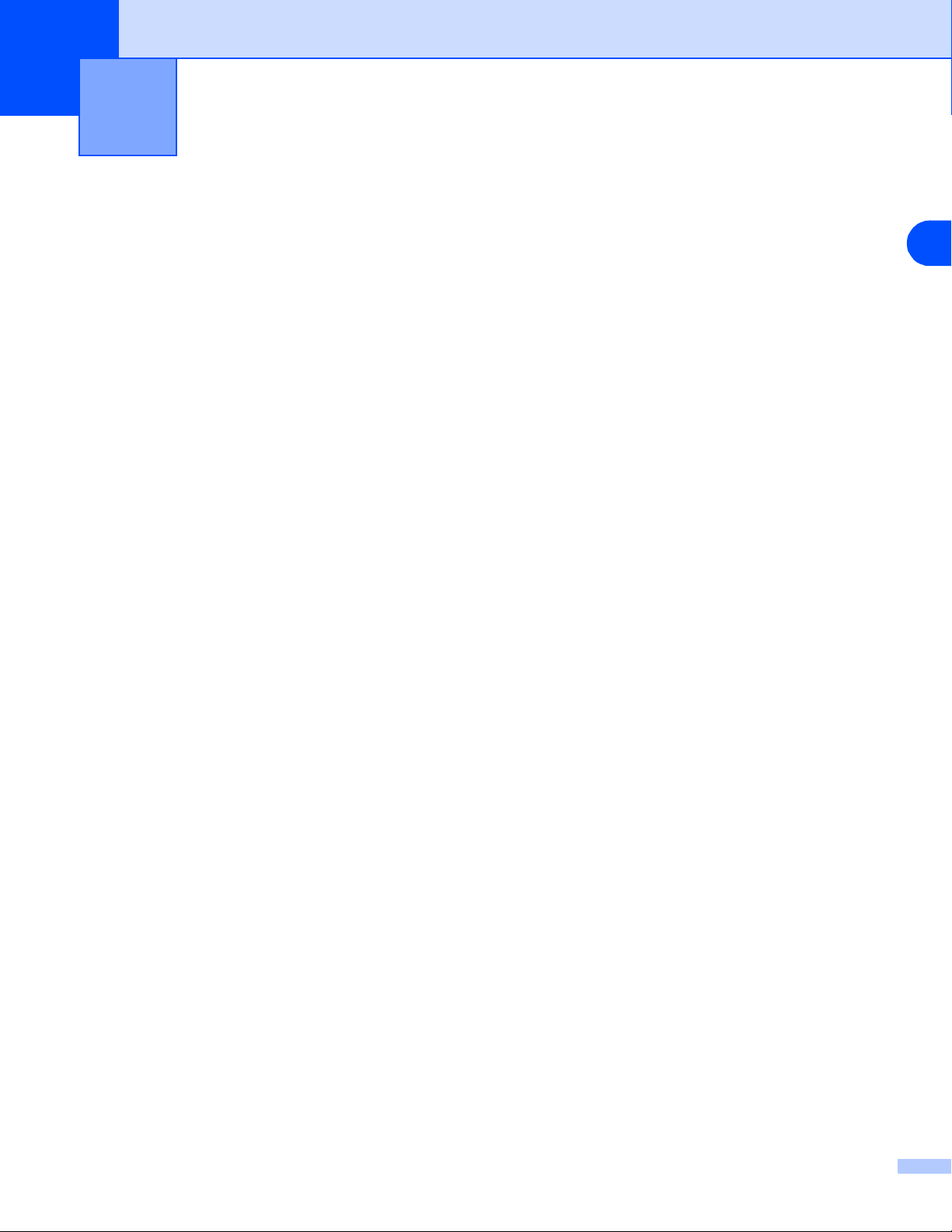
1
概要
简介
Lenovo
Windows® 95/98/Me, Windows NT® 4.0, Windows® 2000/XP 和Macintosh®
通过网络使用
在本章,您可以了解网络连接和网络协议的基本概念,在
章到第7章阐述了如何在以下所示的操作系统中配置您的打印服务器:
第3章: 从
第4章: 从
第5章: 从
第
第7章: 控制面板设置
打印服务器可在
Lenovo
Windows
Windows
Windows
6章: 从 Macintosh
10/100Mb
打印机,您必须配置打印服务器,并设置您需要使用的计算机。
®
进行网络打印: 基本
®
进行网络打印
®
进行因特网打印
®
进行网络打印
的以太网上共享您的
TCP/IP
: NetBIOS
对等打印
对等打印
Lenovo
第2章
打印机,并提供适用于支持
中,您能够阅读网络配置的详细信息。 第
打印服务。
TCP/IP
协议的
1
3
1 - 1
Page 8
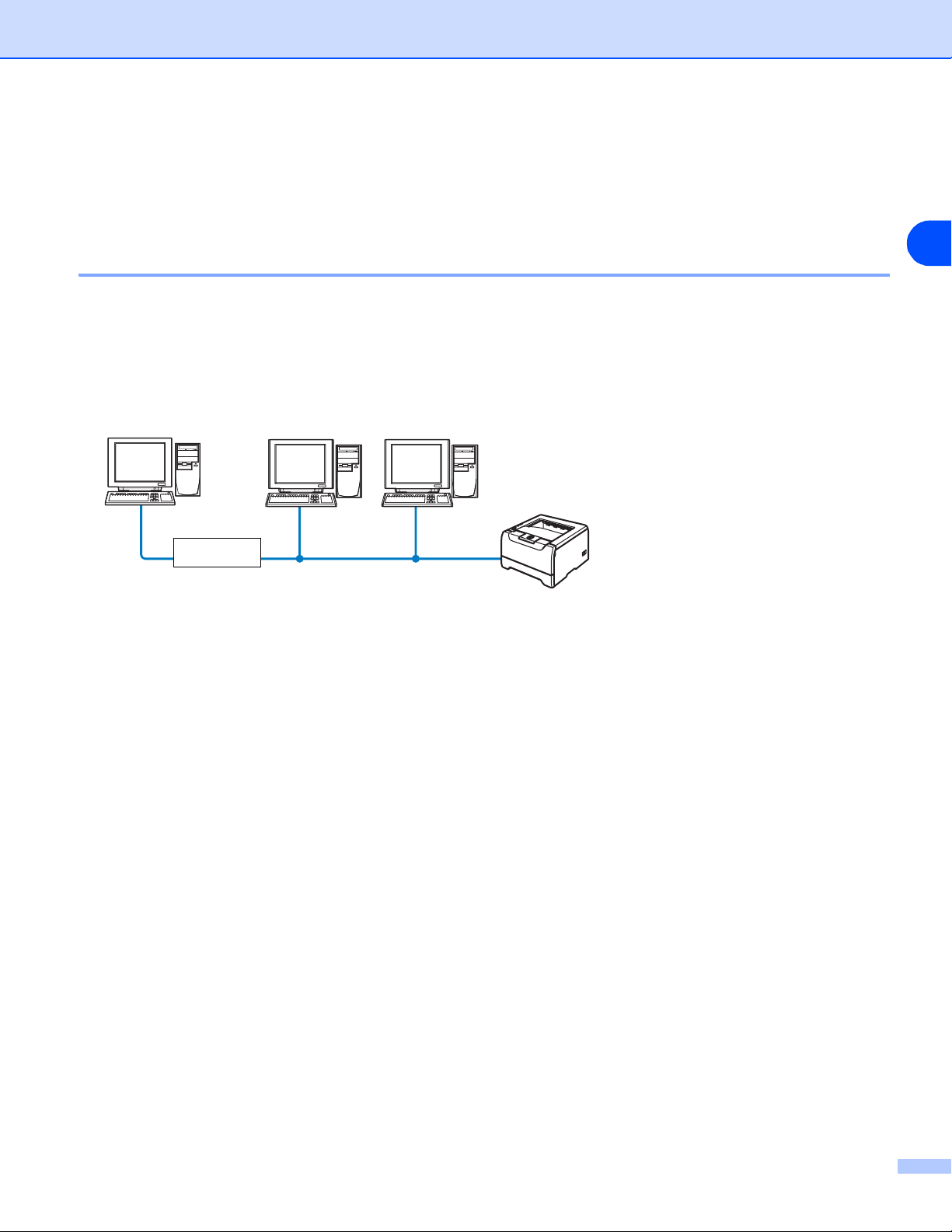
网络连接的类型
一般来说,有两种网络连接的类型: 对等环境和网络共享环境。
网络连接实例
简介
1
使用
TCP/IP
在对等环境下,每台计算机直接向/从
Windows
TCP/IP TCP/IP
■ 在2至3台计算机的小型网络环境中,推荐使用对等打印方式,因为对等打印方式比下页阐述的网络共享
打印方式更容易进行配置。请参阅第
■ 每台计算机必须使用
■
Lenovo
■ 如果您使用了路由器,计算机能够通过路由器访问
行网关的配置)
■
Lenovo
协议的对等打印
Lenovo
®
路由器
打印机需要配置适当的IP地址。
打印机也能与
Windows
TCP/IP
Macintosh
®
协议。
Windows
1-3
®
进行通讯。(兼容
打印机发送或接收数据。
®
网络打印机
网络共享打印
页的
Lenovo
TCP/IP
。
打印机。(此时,必须在计算机和打印机中进
的操作系统)
1 - 2
Page 9
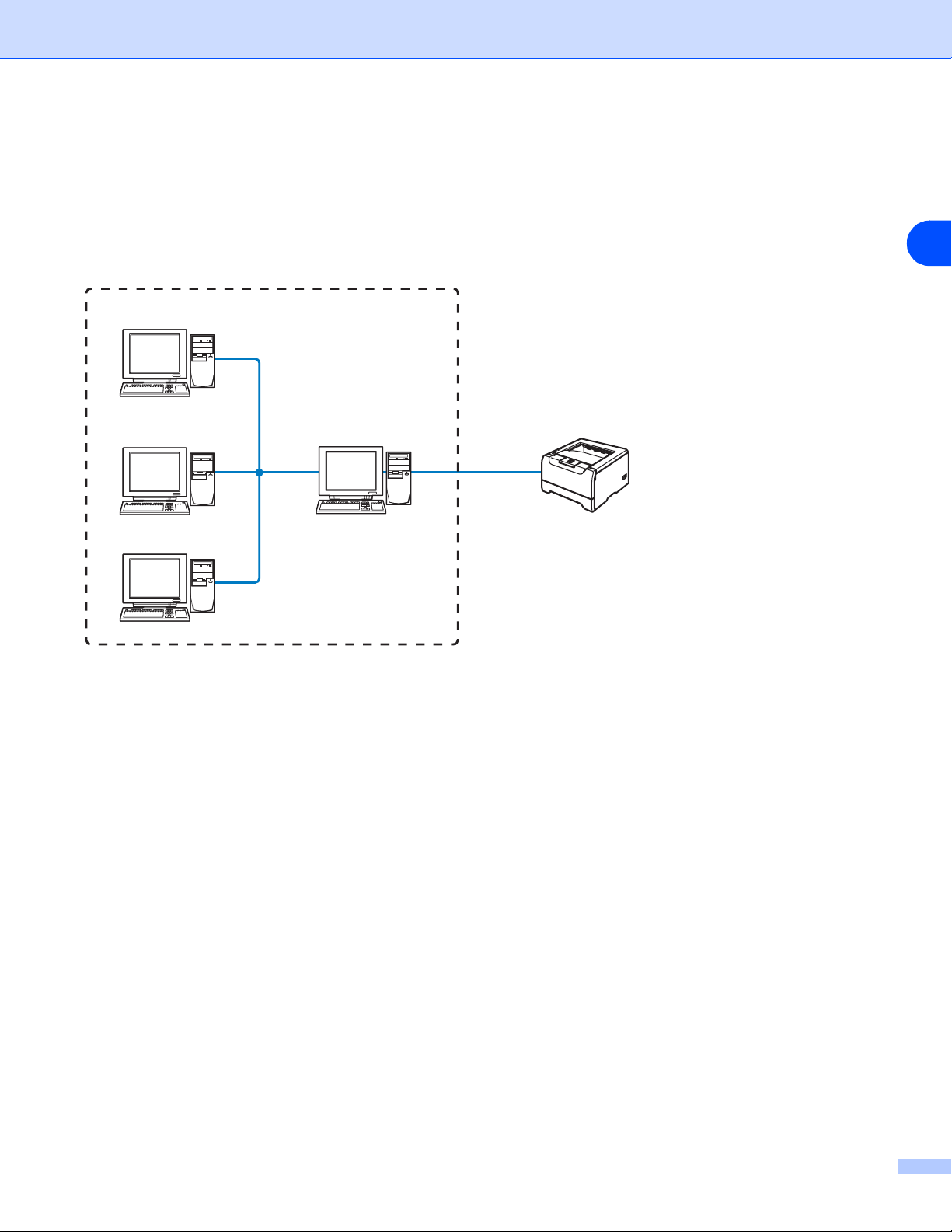
网络共享打印
简介
在网络共享环境下,每台计算机都通过中央控制计算机向/从
Lenovo
打印机发送或接收数据。 这类计算机
经常被称之为 “服务器”或 “打印服务器”。 它的任务是从其它计算机上取得打印作业,并对这些打印作业
进行控制。
Windows
Windows
®
®
Windows
®
TCP/IP
Windows
®
作为 “服务器”或
网络打印机
“打印服务器”
1
网络共享
■ 在大型网络中,推荐使用网络共享打印。
■ “服务器”或 “打印服务器”需要进行
■ 每台计算机必须使用
■
■
■
Lenovo
Lenovo
Lenovo
打印机需要配置适当的IP地址。
打印机必须配置适当的IP地址,除非这台打印机已通过服务器并行接口或
打印机也能与
TCP/IP
Macintosh
协议。
®
TCP/IP
进行通讯。(兼容
协议配置。
TCP/IP
的操作系统)
USB
接口共享。
1 - 3
Page 10
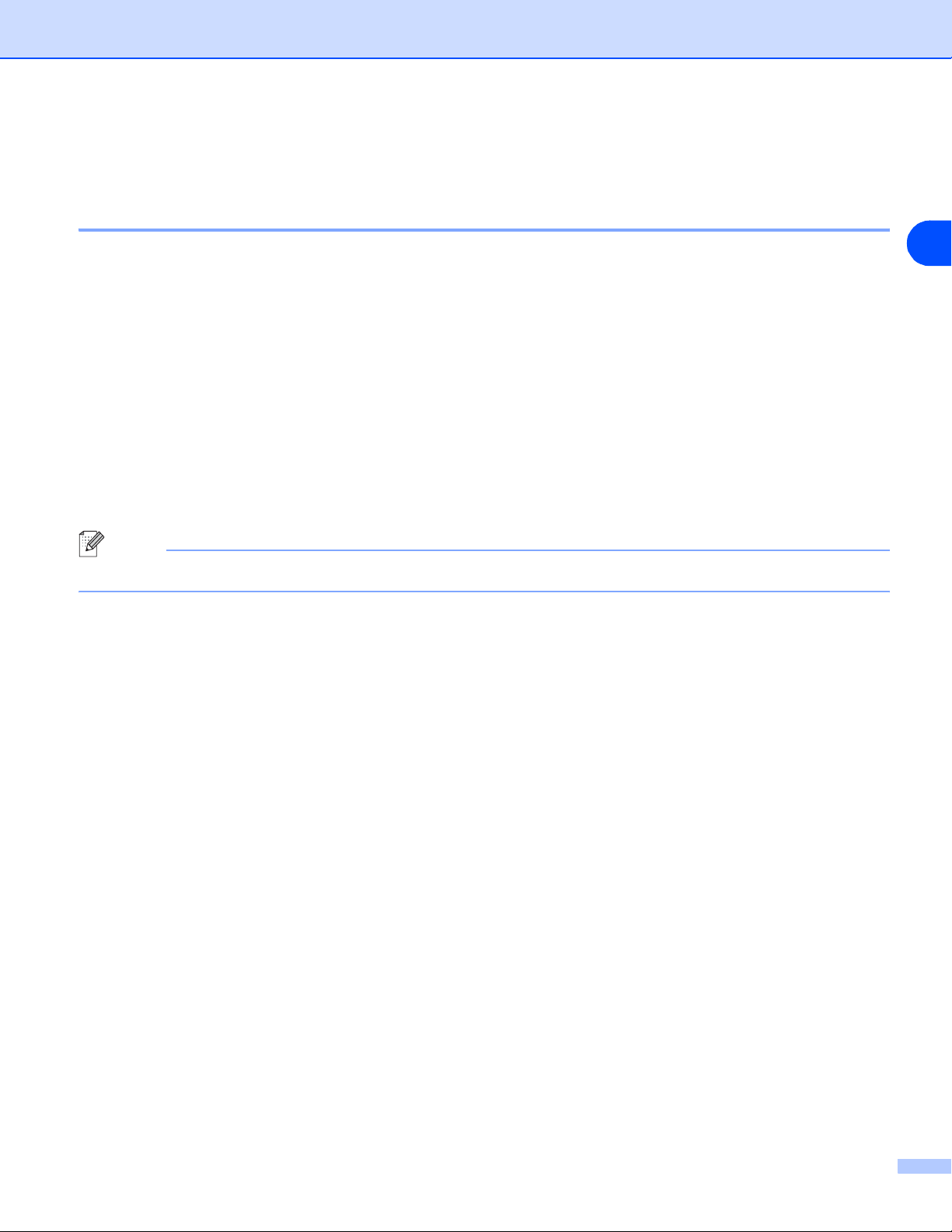
协议
注释
简介
TCP/IP
协议是为在网络上传送数据设置的标准化规则。 协议允许用户操作使用已经连接到网络上的网络资源。
用于这款
TCP/IP
Windows
本款
协议和功能
Lenovo
协议是在网络通讯中(如:因特网和电子邮件等)被广泛使用的一种协议。 几乎所有的操作系统如:
®
, Macintosh
Lenovo
产品中的打印服务器支持
®
和
Linux
产品支持以下
TCP/IP
TCP/IP
都使用这个协议。
协议。
协议 (传送控制协议/因特网协议)。
DHCP/BOOTP/RARP
使用
DHCP/BOOTP/RARP
要使用
DHCP/BOOTP/RARP
协议后,可以自动配置IP地址。
协议,请联系您的网络管理员。
APIPA
1
如果没有手动 (使用
动专用IP寻址
客户端
DNS
Lenovo
通讯。
打印服务器支持域名服务
(APIPA)
NetBIOS/IP
在IP基本功能上的
LPR/LPD
在
TCP/IP
网络中被广泛使用的打印协议。
BRAdmin
协议将在
NetBIOS
软件)或自动 (使用
169.254.1.0 至 169.254.254.255
客户端功能。 该功能允许打印服务器使用
打印服务器出现在
允许
(DNS)
Lenovo
DHCP/BOOTP/RARP
服务器)指定IP地址,那么自
范围内自动指定一个IP地址。
DNS
®
Windows
的网上邻居中。
名称与其它设备进行
1 - 4
Page 11
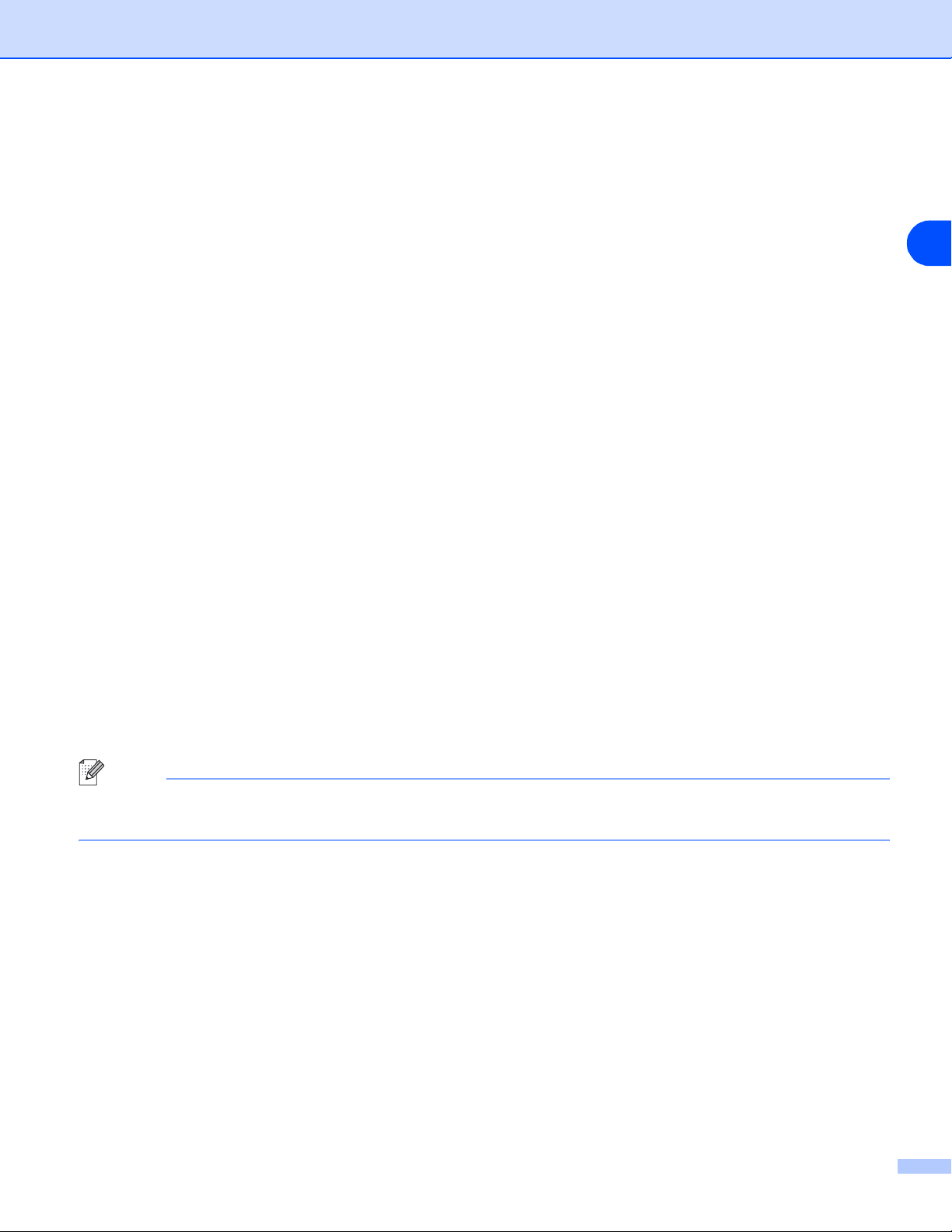
Port9100
简介
另一个在
SMTP
简单邮件传输协议
TCP/IP
客户端
IPP
因特网打印协议 (
mDNS
mDNS
或更高版本)。
允许
Lenovo
TELNET
Lenovo
打印服务器支持
SNMP
简单网络管理协议
网络中被广泛使用的打印协议。
(SMTP)
IPP
打印服务器在
(SNMP)
客户端通过因特网或内部网发送电子邮件。
版本
TELNET
)允许通过因特网直接将文档打印到任何可访问的打印机上。
1.0
Mac OS® X
服务器的命令行配置。
用于管理在
TCP/IP
简单网络配置系统中自动进行工作配置。(
网络上的包括计算机、打印机和终端机在内的网络设备。
1
Mac OS® X 10.2.4
服务器
Web
Lenovo
注释
推荐使用
络浏览器,请确保其兼容
(HTTP)
打印服务器配备
Microsoft Internet Explorer 6.0
服务器,允许您监控其状态或更改一些配置设置。
Web
(或更高版本)或
HTTP 1.0 和 HTTP 1.1
的网络浏览器。
Netscape
®
(或更高版本)。 如果使用其它网
7.1
1 - 5
Page 12
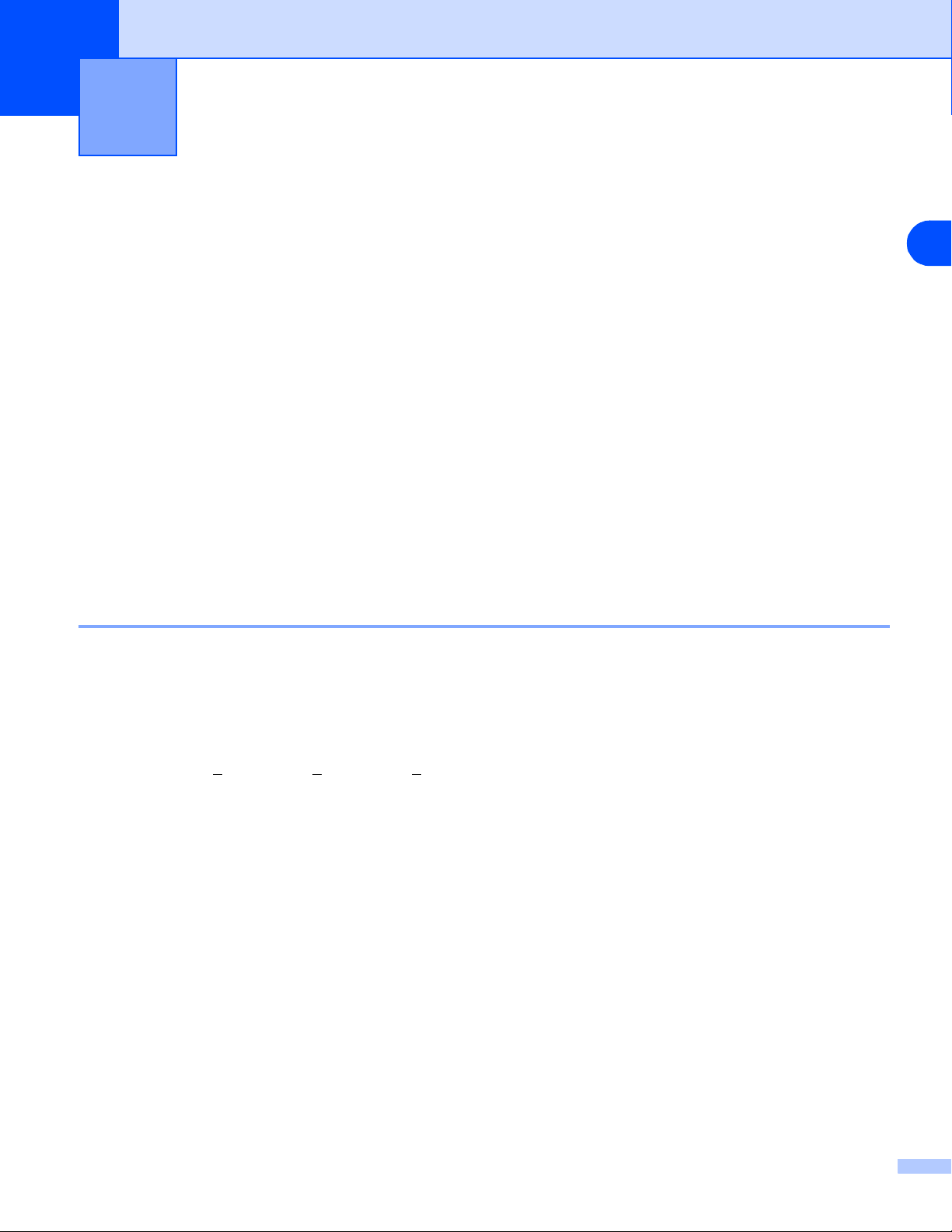
2
概要
配置网络打印机
在网络上使用
印的相关基础知识。
推荐使用随机光盘中的自动安装应用程序。 使用此程序,可将打印机简便地连接到网络上,并安装完成网络
打印机配置所需的网络软件和打印机驱动程序。 屏幕提示可指导您使用
装指南上的提示进行设置。
如果不希望使用自动安装应用程序进行打印机配置,请详细阅读本章内容,了解如何进行
然后,在
机驱动程序。
地址、子网掩码和网关
IP
在
TCP/IP
机在同一逻辑网络上。否则,您必须正确配置子网掩码和网关地址。
地址
IP
地址是识别与网络连接的每台计算机的一串数字。 每个IP地址由4组数字组成,并由点来分隔。 每组数
IP
字必须在0 至
Lenovo
第 3章,第 4章,第 5章
环境下使用打印机,您必须配置IP地址和子网掩码。 分配到打印服务器的IP地址必须与您的主
255
打印机之前,必须配置
和
之间。
第 6章
TCP/IP
中,您将了解如何在您的计算机操作系统中安装网络软件和打印
设置。 在本章,您将了解使用
Lenovo
网络打印机。 请遵照快速安
TCP/IP
协议进行网络打
TCP/IP
的设置。
2
例如: 在一个小型网络中,通过更改最后一组数字设置IP地址。
192.168.1.1
, 192.168.1.2, 192.168.1.3
2 - 1
Page 13
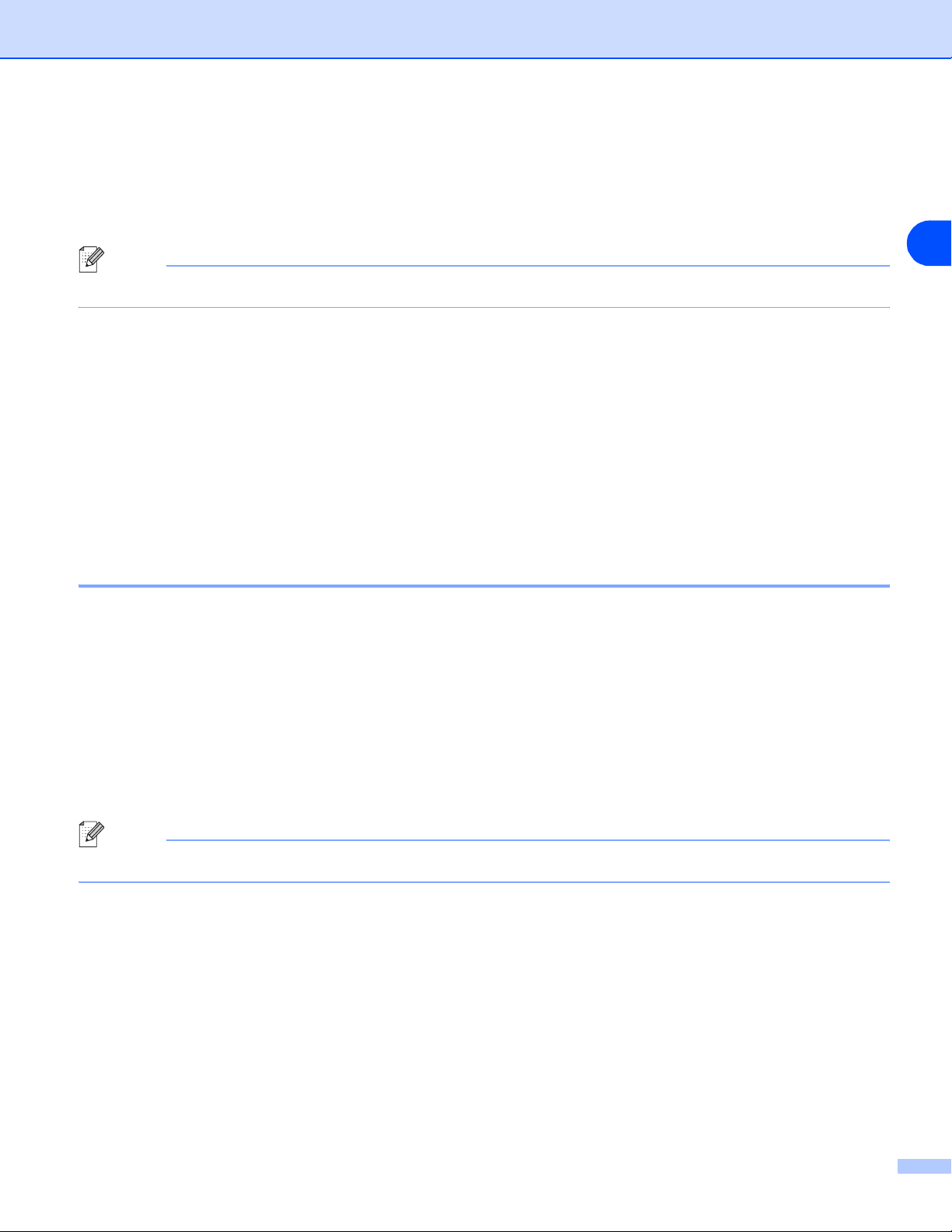
如何设置打印服务器的IP地址:
配置网络打印机
如果在网络中有
务器将会自动从
注释
在小型网络中,
关于
DHCP, BOOTP 和 RARP
BOOTP
如果不使用
169.254.254.255
配置IP地址和使用
配置IP地址
如果禁用
地址更改为适合您网络的IP地址。更多关于如何更改IP地址的详细信息,请参阅第
IP
APIPA
址和子网掩码
DHCP/BOOTP/RARP
DHCP
DHCP
DHCP/BOOTP/RARP
范围内自动分配一个IP地址。更多关于
。
协议,
。
服务器获取IP地址,并通过与
服务器可以为路由器。
的详细信息,请参阅第
RARP
Lenovo
打印服务器默认的IP地址为
服务器 (通常为
RFC 1001和1002-
A-1
配置IP地址
服务器,自动专用IP寻址
。
®
UNIX
APIPA
/Linux 或 Windows®2000/XP
页的
(APIPA)
192.0.0.192。
兼容的动态域名服务注册名称。
使用
DHCP
协议将在
的详细信息,请参阅第
配置IP地址
169.254.1.0 至
无论何种情况,您都能方便地将
子网掩码
子网掩码限制网络通讯。
A-3
2-3
网络),打印服
,第
页的
A-2
使用
页的
页的
设置IP地
使用
APIPA
2
例如:
注释
说明在这部分地址中没有进行任何通讯限制。
0
在以上的例子中,我们可以与任何IP地址在
可以与
PC1
PC1 IP
子网掩码
PC2 IP
子网掩码
通讯
PC2
地址
: 192.168.1.2
: 255.255.255.0
地址
: 192.168.1.3
: 255.255.255.0
192.168.1.X
网段内的设备通讯。
2 - 2
Page 14
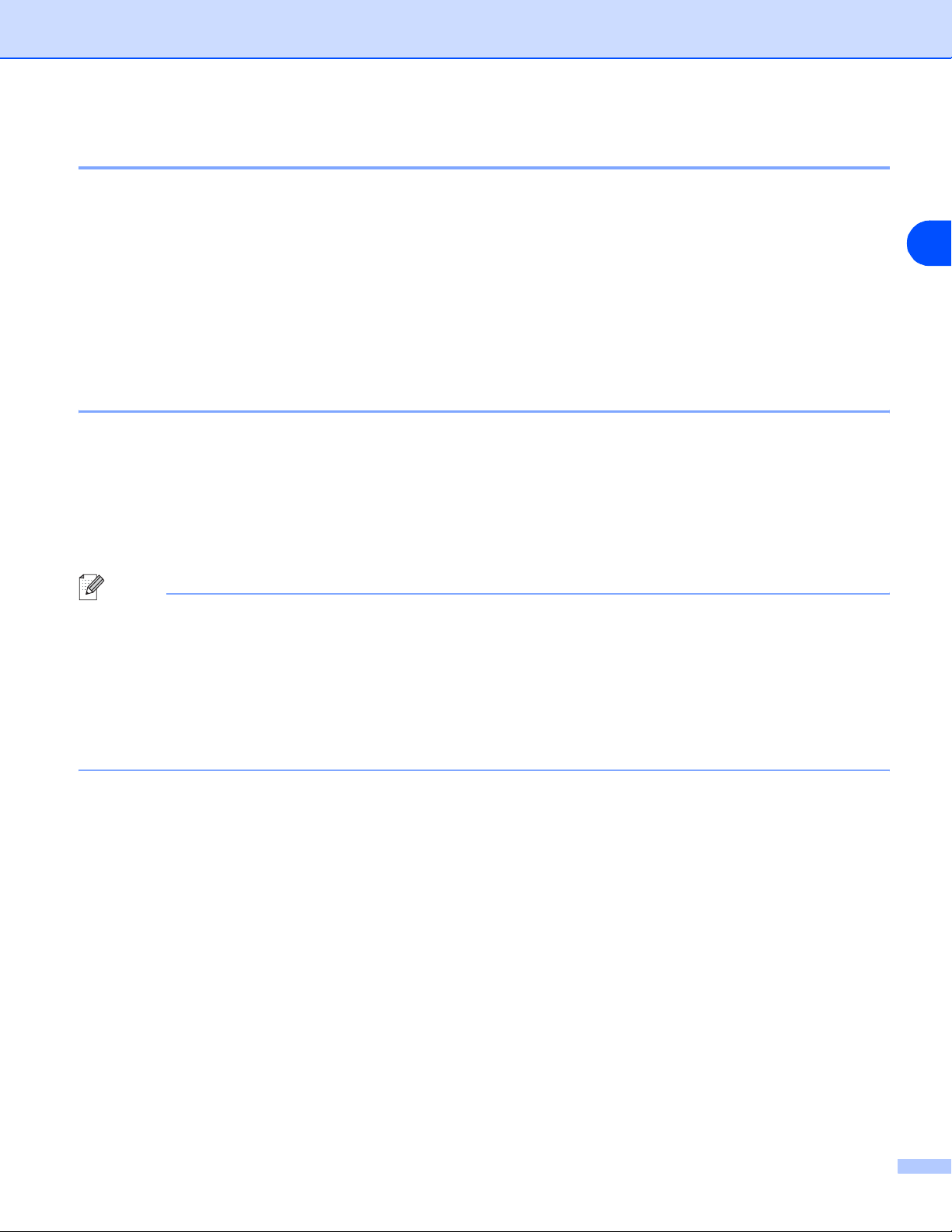
配置网络打印机
网关 (和路由器)
网关是进入其它网络的入口,可以经由网络向确切的目的地发送数据。 路由器确认到达网关上数据传输路
径。 如果目的地位于外部网络,路由器将向外部网络传送数据。 如果您的网络连接到其它网络,您可能需要
配置网关IP地址。 如果您不知道网关IP地址,请联系您的网络管理员。
2
设置
使用
BRAdmin
BRAdmin
BRAdmin
如何使用
注释
• 请使用
• 如果您正在使用个人防火墙软件 (例如:
• 节点名:节点名出现在当前
("xxxxxx" 为以太网地址的最后6位数字)。
•
地址和子网掩码
IP
专业版实用程序配置网络打印机 (仅适用于
专业版实用程序
专业版实用程序专用于管理
BRAdmin
Lenovo
用。
确认可以进行打印后,请再重新打开。
Lenovo
打印服务器的默认密码为 access。
专业版实用程序配置打印机
产品随机光盘中的
TCP/IP
BRAdmin
®
)
Windows
环境下已联网的
BRAdmin
专业版中。 默认情况下,它将以 "BRN_xxxxxx"形式出现
专业版实用程序版本。本实用程序仅供
Windows XP
Lenovo
的因特网防火墙),请暂时将其禁用。 一旦您
打印机。
Windows
®
用户使
1
通过点击“开始/程序
可启动
系统中)。
2
在
BRAdmin
BRAdmin
/Lenovo
专业版实用程序(在
主窗口的左栏中选择 “
管理员实用程序
Windows
TCP/IP”
/Lenovo BRAdmin
®
95/98/Me,Windows NT® 4.0 和 Windows® 2000/XP
。
专业版实用程序
/BRAdmin
专业版”,
2 - 3
Page 15
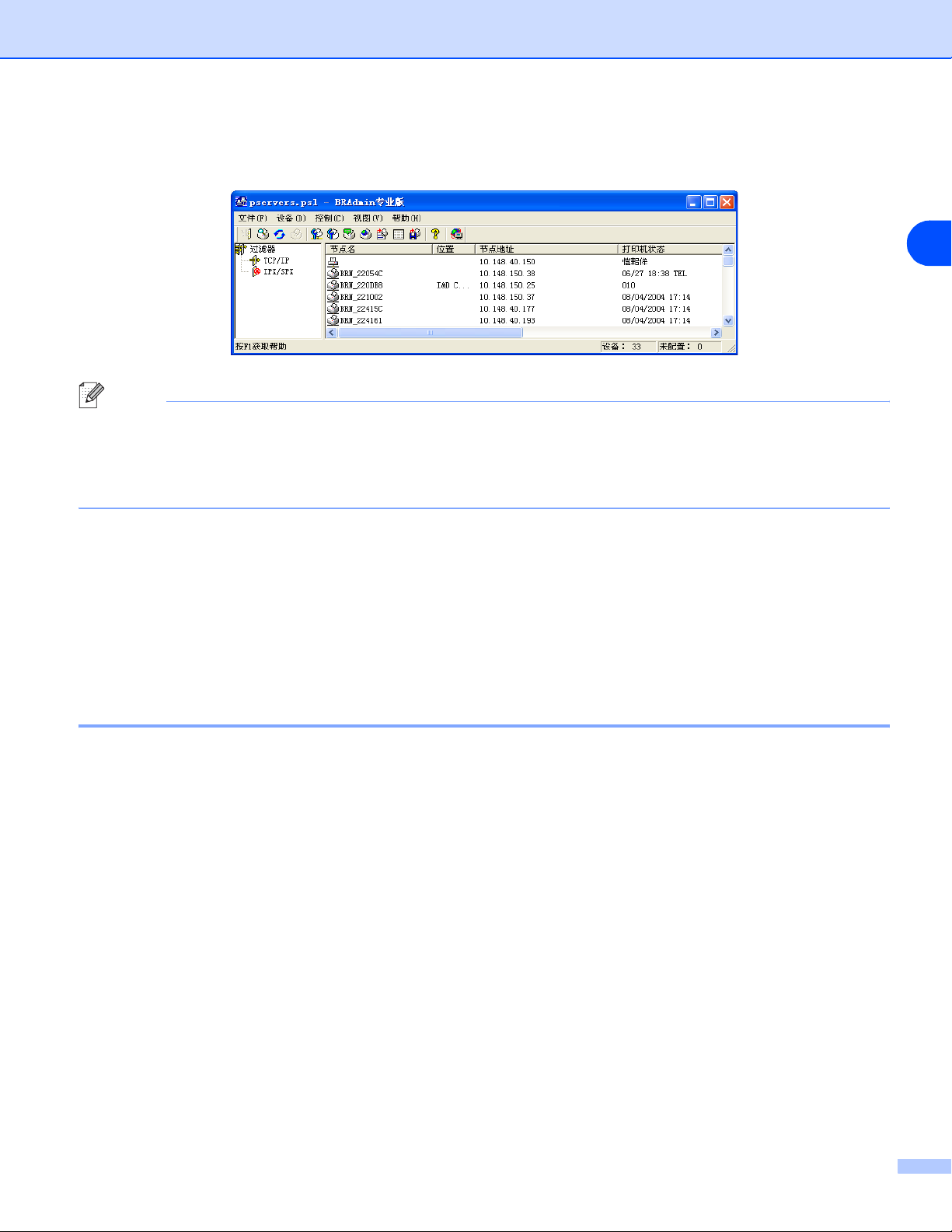
3
从 “设备”菜单中选择 “搜索可用设备”。
注释
• 如果未使用
形式出现在
• 您可以通过打印输出打印机设置页,了解节点名和以太网网络地址 (“
如何在您的打印服务器上打印输出打印机设置页的详细信息,请参阅第
DHCP/BOOTP/RARP
BRAdmin
专业版实用程序屏幕中。
BRAdmin
服务器,并且打印服务器为出厂默认设置,那么该设备将以
专业版将自动搜索新设备。
Node Address”
打印打印机设置页
页的
7-2
配置网络打印机
2
APIPA
上)。关于
。
4
双击未配置的设备。
5
输入您的打印服务器的 “
6
点击 “确定”。
7
正确配置IP地址后,您将能够在设备列表中看见
地址”,“子网掩码”和 “网关”(如需要)。
IP
使用其它方式配置网络打印机
使用其它方式配置您的网络打印机请参阅第
A-1
Lenovo
页的
设置IP地址的其它方法 (高级用户和管理员使用)
打印服务器。
。
2 - 4
Page 16
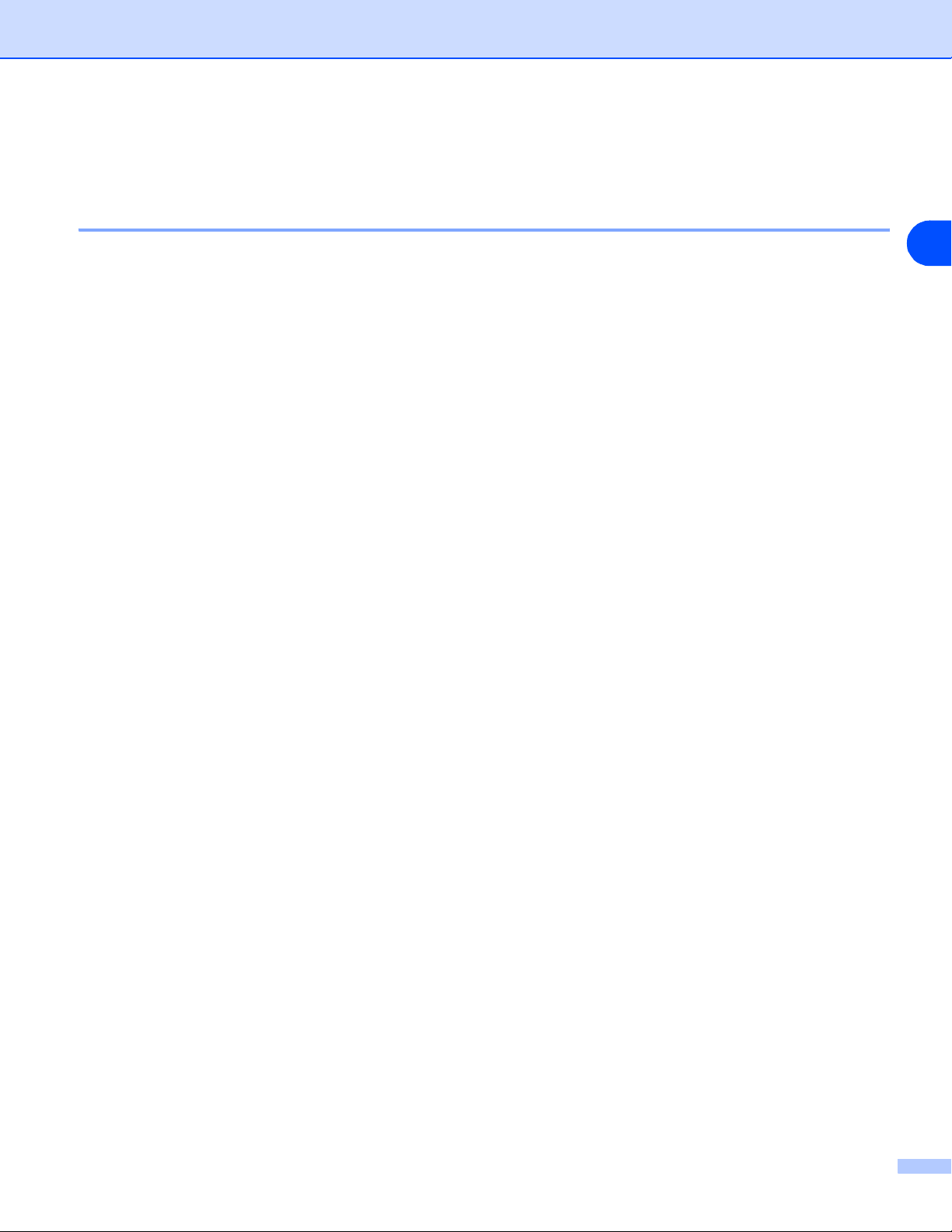
更改打印服务器设置
配置网络打印机
使用
BRAdmin
1
通过点击“开始/程序
可启动
系统中)。
2
在
3
在
4
从 “控制”菜单中选择 “配置打印服务器”。
5
输入密码。 默认密码为 access。
6
您现在能够更改打印服务器设置。
BRAdmin
BRAdmin
BRAdmin
专业版实用程序更改打印服务器设置 (仅适用于
/Lenovo
专业版实用程序 (在
主窗口的左侧框中选择 “
主窗口的右侧框中选择您所需要的打印服务器。
管理员实用程序
/Lenovo BRAdmin
Windows
TCP/IP
”。
®
Windows
®
95/98/Me, Windows NT® 4.0 和 Windows® 2000/XP
专业版实用程序
/BRAdmin
)
专业版”,
2
2 - 5
Page 17
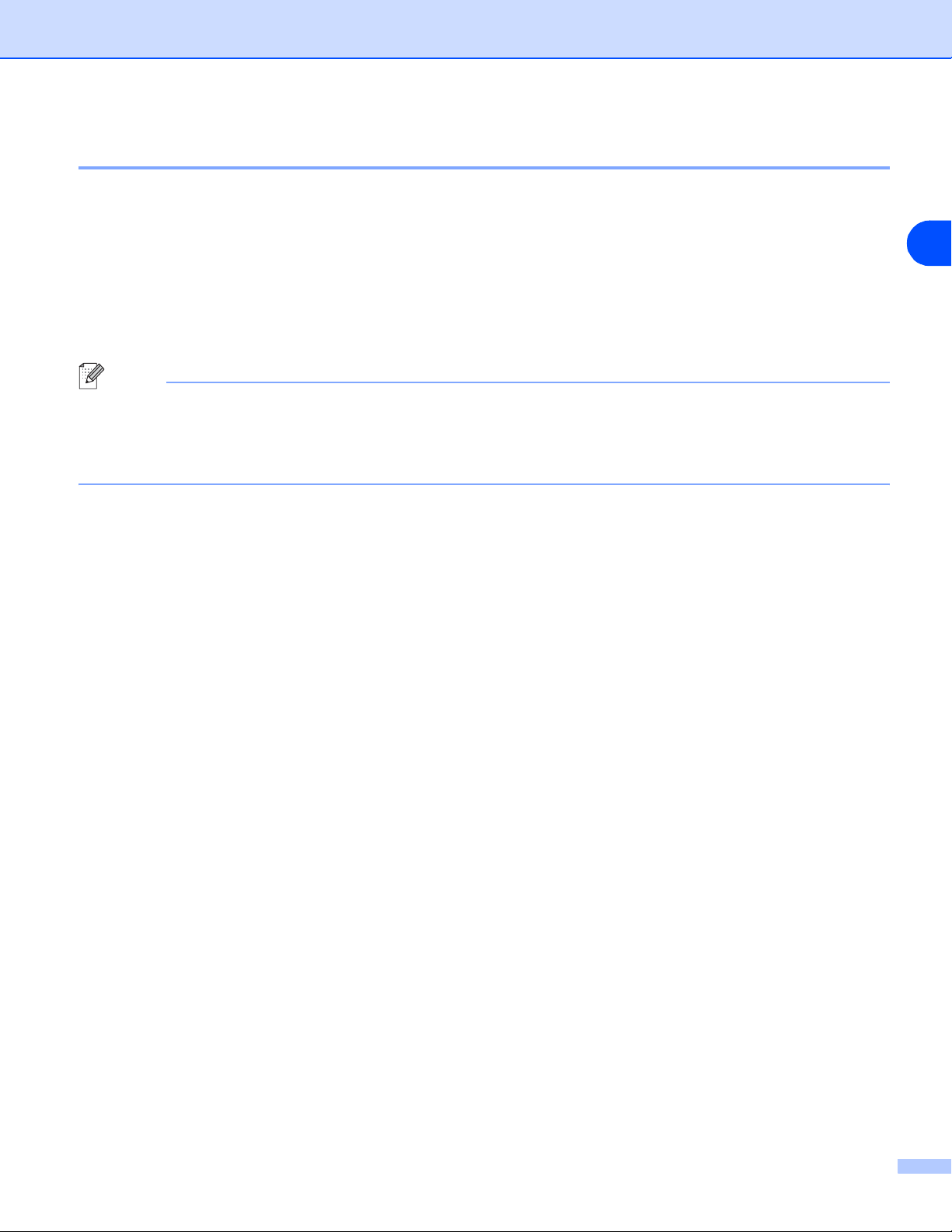
配置网络打印机
注释
使用
HTTP
可以使用标准网络浏览器 (推荐使用
(或更高),通过
打印服务器的IP地址。
1
在浏览器中键入 http://printer_ip_address/(printer_ip_address 是IP地址或打印服务器
的名称)。
例如:
如果您已经编辑了计算机上的
打印服务器支持
上看到
形式出现 ("xxxxxx" 为以太网地址的最后6位数字)。
2
3
4
NetBIOS
点击 “网络配置”。
输入用户名和密码。 用户名为 admin ,默认密码为 access。
点击 “确定”。
(网络浏览器)更改打印服务器设置
Microsoft Internet Explorer
HTTP
http://192.168.1.2/
TCP/IP和 NetBIOS
名称。
(超文本传输协议)更改打印服务器的设置。 使用网络浏览器时,您必须首先指定
(如果打印服务器的IP地址为
文件或正在使用域名系统,您也能够输入打印服务器的
host
名称,您也可以输入打印服务器的
NetBIOS
的名称由节点名的前15个字符指定,默认情况下,它将以 "BRN_xxxxxx
版本
6.0
192.168.1.2
NetBIOS
(或更高)或
)
名称。 可以在打印机配置页
Netscape
名称。 由于
DNS
®
版本
7.1
2
"
5
点击 “配置
6
您现在能够更改打印服务器设置。
TCP/IP
”。
2 - 6
Page 18
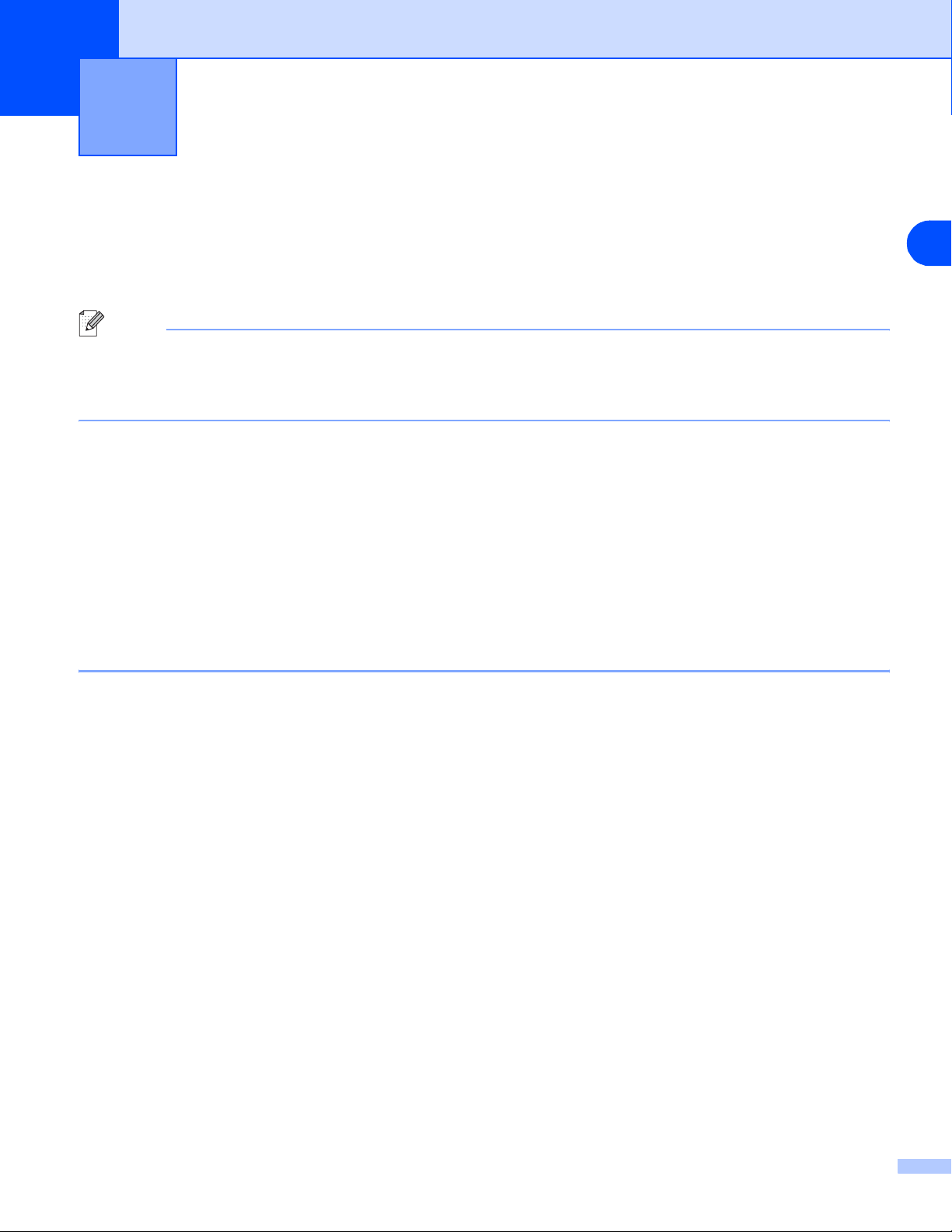
3
从
Windows
®
进行网络打印
:
基本
TCP/IP
对等打印
概要
如果您是
了如何安装使用网络打印机的网络软件和打印机驱动程序。
Windows
注释
• 在进行本章操作之前,您必须配置打印机的IP地址。如果您未完成IP地址的配置,请首先参阅
• 确认主机和打印服务器是否处于同一子网中,或者路由器是否正确配置以便在两设备之间传送数据。
•
Lenovo
Windows® 2000/XP
默认情况下,
TCP/IP
从
端口打印。
Windows
®
®
用户,并希望在对等环境下使用
打印服务器的默认密码为 access。
用户
Windows
进行因特网打印
®
2000/XP
Windows® 2000/XP
系统将安装正常打印所必须的打印软件。本章阐述了最常用的配置和标准
用户也能通过因特网使用
。
TCP/IP
协议进行打印,请遵照本章的提示。本章阐述
协议进行打印。详情请参阅第
IPP
第2章
页的
5-1
3
。
如果您已经安装了打印机驱动程序,请跳阅至第
配置标准
尚未安装打印机驱动程序
1
Windows® XP
Windows
2
Windows® XP
Windows
3
当您看到 “欢迎使用添加打印机向导”屏幕后,点击 “下一步”。
4
选择 “本地打印机”,取消选定 “自动检测并安装我的即插即用打印机”选项。
5
点击 “下一步”。
6
您必须选择正确的网络打印端口。选择 “创建新端口”并选择下拉菜单中的 “标准
TCP/IP
®
2000
®
2000
端口
:点击 “开始”按钮并选择 “打印机和传真”。
:点击 “开始”按钮,选择 “设置”然后选择 “打印机”。
:点击 “添加打印机”进入 “添加打印机向导”。
:双击 “添加打印机”图标进入 “添加打印机向导”。
3-2
页的
已安装打印机驱动程序
。
TCP/IP
端口”。
3 - 1
Page 19

从
Windows
7
点击 “下一步”。
8
将出现 “添加标准
9
输入IP地址或您想要配置的打印服务器名称。向导将为您自动输入相关的端口名称。
10
点击 “下一步”。
TCP/IP
打印机端口向导”。点击 “下一步”。
®
进行网络打印: 基本
TCP/IP
对等打印
3
11
Windows® 2000/XP
错信息。
12
点击 “完成”按钮退出向导。
13
既然您已经配置完端口,那么您必须指定希望使用的打印机驱动程序。从支持的打印机列表中选择合适
的驱动程序。如果您使用随机光盘,那么请选择 “从磁盘安装”选项,并浏览光盘中的内容。
14
例如:选择 “
开”,然后点击 “确定”。选择您打印机的型号,然后点击 “下一步”。
15
指定打印机名称并点击 “下一步”按钮。
16
如果您需要共享此打印机,请输入共享名称并点击 “下一步”。
17
最后通过点击向导的 “完成”按钮退出向导。
将连接您所指定的打印机。如果没有正确指定IP地址或名称,您将会接收到一个出
X:\Driver\PCL\WIN2K_XP\your language”
文件夹 (X为您光驱的盘符号)。点击 “打
已安装打印机驱动程序
如果您已经安装了打印机驱动程序并要配置其适用于网络打印,请按照以下步骤操作:
1
选择您需要配置的打印机驱动程序。
2
选择 “文件”并选择 “属性”。
3
点击驱动程序的 “端口”选项卡,然后点击 “添加端口”。
4
选择您需要使用的端口。一般在这里选择 “标准
5
“标准
TCP/IP
端口向导”将启动。请参阅第
3-1
TCP/IP
页的
端口”。然后点击 “新端口
尚未安装打印机驱动程序
”按钮。
...
的步骤8至步骤12。
3 - 2
Page 20

从
Windows
®
进行网络打印: 基本
TCP/IP
对等打印
Windows NT® 4.0
Windows NT® 4.0
安装
如果在安装
安装。如果已经安装了
TCP/IP
1
点击 “开始”按钮,选择 “设置”然后选择 “控制面板”。
2
通过双击 “网络”图标运行 “网络” 插件,然后点击 “协议”选项卡。
3
选择 “添加”,并双击 “
4
插入所需要的磁盘或随机光盘,复制文件。
5
点击 “关闭”。
6
在这个对话框中配置主机的IP地址、子网掩码和网关。请联系您的网络管理员,获取这些地址。
7
点击 “确定”退出 (系统将要求重启
用户可以使用
协议
Windows NT
Windows NT
®
TCP/IP
用户
Lenovo
系统 (无论是工作站或服务器)时,尚未安装
4.0
协议,请跳阅至第
TCP/IP
随机光盘中的
协议”。
®
系统将审核绑定协议,您将看到一个 “
4.0
Windows NT
3-3
Lenovo
页的
对等打印软件发送打印作业。
安装
Lenovo
®
工作站或服务器)。
4.0
TCP/IP
对等软件
TCP/IP
协议,请按照以下步骤
。
属性”对话框。
3
安装
Lenovo
1
根据打印机快速安装指南启动随机光盘安装菜单程序。
2
选择您的打印机型号和所需的语言。然后点击 “安装程序”。
3
选择 “网络打印软件”安装程序。
4
在欢迎信息中,点击 “下一步”。
5
详细阅读许可条款。请严格按照屏幕提示进行操作。
6
选择 “
7
选择安装 “
在,那么安装程序将自动创建目录。
8
输入所需的端口名称并点击 “确定”。默认端口名称为
且以
BLP
对等软件
Lenovo
Lenovo
开头。
对等打印
对等打印
(LPR)
(LPR)
”按钮。
”文件的目录并点击 “下一步”。如果在您的硬盘上安装目录不存
BLP1
。无论您选择何种名称,都必须是唯一的
3 - 3
Page 21

从
Windows
9
现在您必须输入实际的IP地址和打印服务器名称。如果您已经编辑了计算机上的
系统,您也能够输入打印服务器的
输入打印服务器的
名的前15个字符指定,默认情况下,它将以 "BRN_xxxxxx"形式出现 ("xxxxxx" 为以太网地址的最后
位数字)。
6
注释
• 在打印机配置页上,有节点名和
设置页
• 在步骤8中使用检索功能检索设备时,如果您正在使用个人防火墙软件,请暂时将其禁用,一旦您确
认可以进行打印后,请再重新打开。
10
点击 “完成”按钮。根据提示,您必须重启计算机。
。
NetBIOS
名称。可以在打印机配置页上看到
名称。由于打印服务器支持
DNS
NetBIOS
名称。关于如何打印配置页,请参阅第
NetBIOS
®
进行网络打印: 基本
文件或正在使用域名
host
TCP/IP和 NetBIOS
名称。
NetBIOS
7-2
TCP/IP
名称,您也可以
的名称由节点
页的
打印打印机
连接打印机
对等打印
3
您现在必须按照标准
1
点击 “开始”按钮,选择 “设置”,然后选择 “打印机”。
2
点击 “添加打印机”进入 “添加打印机向导”。
3
选择 “我的电脑”(非网络打印机)并点击 “下一步”。
4
选择
Lenovo LPR
一步”。
5
选择所需的打印机型号。如果没有显示正确的型号,点击 “从磁盘安装”选项并插入随机光盘。
6
如果驱动程序已经存在,选择 “保留已存在的驱动程序”(如果不存在,请跳过这个步骤),并点击 “下
一步”。
7
如果需要,更改打印机名称并点击 “下一步”。
8
如果需要,将打印机共享 (这样,其它用户将能够使用此打印机),并选择其它计算机所使用的操作系
统。点击 “下一步”。
9
当提示您 “是否打印测试页?”时选择 “是”。点击 “完成”按钮退出安装。您可以将其作为本地打
印机使用。
Windows
端口 (在本章 “安装
®
打印机设置步骤,在您的
Lenovo
Windows
对等软件”的步骤8中您设置的端口名称)并点击 “下
®
系统中新建一个打印机。
3 - 4
Page 22

从
Windows
®
进行网络打印: 基本
TCP/IP
对等打印
再添加一个
无需重新运行安装程序就可添加新的
印机”窗口。点击您所需要配置的打印机图标,从菜单栏中选择 “文件”,然后选择 “属性”。点击 “端口”选项
卡,并点击 “添加端口”按钮。在 “打印机端口”对话框中,用高亮标记 “
按钮并输入端口名称。默认端口名称为
您可以使用
框。
输入您想用来打印的打印机IP地址并点击 “确定”。然后点击 “打印机端口”对话框中的 “关闭”。您现
在可以看到在打印机驱动程序中的 “打印到以下端口”设置中出现您刚刚添加的新端口。
Lenovo LPR
等端口名称重试。一旦您指定了端口名称,请点击 “确定”。您现在可以看到 “端口设置”对话
BLP2
Windows® 95/98/Me
Windows® 95/98/Me
安装
Lenovo
注释
如果您已经从打印机随机光盘中安装了驱动程序,并在安装过程中选择了 “
不需要重新安装
用户可以使用
对等软件
Lenovo
网络打印机软件。
端口
Lenovo LPR
BLP1
用户
Lenovo
端口。您只需要点击 “开始”按钮,选择 “设置”,并打开 “打
Lenovo LPR
。如果您已经使用了这个名称,再次使用时将会接收到一个出错信息,
随机光盘中的
Lenovo
对等打印软件发送打印作业。
Lenovo
端口”。点击 “新端口”
对等打印机”,那么您
3
1
根据打印机快速安装指南启动随机光盘安装菜单程序。
2
选择您的打印机型号和所需的语言。然后点击 “安装程序”。
3
选择 “网络打印软件”安装程序。
4
在欢迎信息中,点击 “下一步”。
5
详细阅读许可条款。请严格按照屏幕提示进行操作。
6
选择 “
7
选择安装 “
在,那么安装程序将自动创建目录。
8
输入所需的 “端口名称”并点击 “确定”。默认端口名称为
一的且以
Lenovo
BLP
对等打印
Lenovo
开头。
(LPR)
对等打印
”按钮。
(LPR)
”文件的目录并点击 “下一步”。如果在您的硬盘上安装目录不存
。无论您选择何种名称,都必须是唯
BLP1
3 - 5
Page 23

从
Windows
9
现在您必须输入实际的IP地址和打印服务器名称。如果您已经编辑了计算机上的
名系统,您也能够输入打印服务器的
可以输入打印服务器的
点名的前15个字符指定,默认情况下,它将以 "BRN_xxxxxx"形式出现 ("xxxxxx" 为以太网地址的
最后6位数字)。
注释
• 在打印机配置页上有节点名和
置页
。
• 在步骤8中使用检索功能检索设备时,如果您正在使用个人防火墙软件,请暂时将其禁用,一旦您确
认可以进行打印后,请再重新打开。
10
点击 “完成”按钮。根据提示,您必须重启计算机。
NetBIOS
名称。可以在打印配置页上看到
NetBIOS
名称。由于打印服务器支持
DNS
名称。关于如何打印配置页,请参阅第
®
进行网络打印: 基本
TCP/IP和 NetBIOS
NetBIOS
名称。
TCP/IP
文件或正在使用域
host
名称,您也
NetBIOS
页的
7-2
的名称由节
打印打印机设
连接打印机
对等打印
3
您现在必须按照标准
1
点击 “开始”按钮,选择 “设置” ,然后选择 “打印机”。
2
双击 “添加打印机”开始安装打印机。
3
出现 “添加打印机向导”窗口时,点击 “下一步”。
4
当屏幕询问打印机连接到计算机的方式时,选择 “本地打印机” ,并点击 “下一步”。
5
选择正确的驱动程序。完成后,请点击 “下一步”。
6
如果您选择的打印机驱动程序已被使用,您可以选择保留已存在的驱动程序 (推荐)或覆盖已存在的驱
动程序。选择所需的选项,然后点击 “下一步”。
7
选择
Lenovo LPR
步”。
8
输入所需的
Printer
9
Windows
Lenovo
”。
®
对等打印
Windows
端口 (在本章 “安装
Lenovo
将会询问您是否需要打印测试页,选择 “是” ,然后选择 “完成”。至此您已经完成了
(LPR)
®
打印机设置步骤在您的
Lenovo
打印机名称,然后点击 “下一步”。例如:您命名打印机为 “
软件的安装。
Windows
对等软件”的步骤8中您设置的端口名称)并点击 “下一
®
系统中新建一个打印机。
Networked Lenovo
3 - 6
Page 24

从
Windows
®
进行网络打印: 基本
TCP/IP
对等打印
再添加一个
无需重新运行安装程序就可添加新的
印机”窗口。点击您所需要配置的打印机图标,从菜单栏中选择 “文件” ,然后选择 “属性”。点击 “详细资料”
选项卡,并点击 “添加端口”按钮。在 “添加端口”的对话框中,选择 “其它”按钮并用高亮标记 “
端口”。点击 “确定”按钮并输入端口名称。默认端口名称为
LPR
时将会接收到一个出错信息,您可以使用
在可以看到 “端口属性”对话框。
输入您想用来打印的打印机IP地址并点击 “确定”。您现在可以看到在打印机驱动程序中的 “打印到以下
端口”设置中出现您刚刚添加的新端口。
Lenovo LPR
端口
Lenovo LPR
BLP2
端口。您只需要点击 “开始”按钮,选择 “设置”,并打开 “打
Lenovo
。如果您已经使用了这个名称,再次使用
BLP1
等端口名称重试。一旦您指定了端口名称,请点击 “确定”。您现
其它信息来源
请参阅本使用说明书的
第2章
了解如何配置打印机的IP地址。
3
3 - 7
Page 25

4
从
Windows
®
进行网络打印
:
NetBIOS
对等打印
概要
Lenovo
打印机能够出现在您的网上邻居中。
使用
打印服务器广泛支持
兼容的应用程序进行打印。
DOS
注释
• 在进行本章操作之前,您必须配置打印机的IP地址。 详细信息请参阅
•
Lenovo
• 打印服务器默认域名为 WORKGROUP,您可以使用网络浏览器或
打印服务器的默认密码为 access。
功能 (服务器信息块)。 这表明正如普通的
SMB
NetBIOS
打印的主要优点是您能够在连接到
Windows®
Microsoft
第2章
BRAdmin
计算机一样,
®
网络中的计算机上,
。
应用程序进行更改。
Lenovo
Windows® 95/98/Me, Windows® 2000/XP 和 Windows NT® 4.0
的打印服务器配置
打印服务器配置
4
为了使该功能正常工作,您必须正确地更改域名或工作组名称使其与网络匹配。 一旦更改完成,打印服务器
将自动出现在网上邻居中,同时您将不需要安装任何其它软件就可以向打印机发送打印文件。 但当多人要访
问打印机时,
在这种情况下,
允许继续进行后台打印作业。 这个端口监视器将保留打印作业,直到打印机可再次进行打印。
当您安装
称为 WORKGROUP,您可以将其更改为任何您所需要的工作组名称。 在
“域”的概念。 域提供集中式的安全管理,而工作组提供分散式的安全管理。 打印服务器不理会您的网络是否
包含一个工作组或一个域,您只需要告知打印服务器工作组的名称或域名。
默认的工作组/域名为 WORKGROUP。 如果您需要更改名称,您可以配置
种方法进行更改。(如果您不确定工作组或域的名称,请查看您的网络插件中的识别选项卡)。
Windows
Windows
®
Lenovo
®
95/98/Me
95/98/Me/2000/XP 和 Windows NT®4.0
提供了 “
Lenovo NetBIOS Port Monitor
时,计算机将询问您隶属于哪个工作组。
系统将会接收到 "打印机正忙"的出错信息。
”软件,能够在打印机正忙、脱机或缺纸时
Windows® 95/98/Me
Windows NT®4.0
Lenovo
Lenovo
打印服务器自动拥有一个
打印服务器识别此名。共有
的默认工作组名
中,
Microsoft
推出了
3
4 - 1
Page 26

从
Windows
®
进行网络打印
: NetBIOS
对等打印
使用
BRAdmin
注释
• 打印服务器必须有有效的IP地址,而您的计算机也必须有有效的IP地址;您可以使用
实用程序进行IP地址的配置。 请参阅第
适用于
• 请使用
使用。
•
Lenovo
1
通过点击“开始/程序
可启动
系统中)。
专业版实用程序更改工作组名称/域名
)
Windows®
Lenovo
打印服务器的默认密码为 access。
BRAdmin
。
打印机随机光盘中的
/Lenovo
专业版实用程序 (在
管理员实用程序
BRAdmin
Windows
页的
使用
2-3
专业版实用程序版本。本实用程序仅供
/Lenovo BRAdmin
®
BRAdmin
95/98/Me, Windows NT® 4.0 和 Windows® 2000/XP
专业版实用程序配置网络打印机(仅
专业版实用程序
BRAdmin
Windows
/BRAdmin
专业版
®
用户
专业版”,
4
2
在
BRAdmin
3
在
BRAdmin
4
从 “控制”菜单中选择 “配置打印服务器”。
5
输入密码。 默认密码为 access。
主窗口的左侧框中选择 “
主窗口的右侧框中选择您所需要的打印服务器。
TCP/IP”
。
4 - 2
Page 27

6
选择 “
NetBIOS
”选项卡。 输入工作组名称/域名。
注释
根据
Microsoft
®
网络的工作方式,打印服务器将在几分钟后出现在网上邻居中。 如果打印机关闭后,您也会
发现,打印服务器将于几分钟后在网上邻居中消失。 这是
Microsoft®
从
Windows
®
进行网络打印
: NetBIOS
工作组和域的网络的特性。
对等打印
4
使用网络浏览器更改工作组名称/域名
您可以使用标准的互联网浏览器更改
然后从 “
在 “
Network Configuration
Domain Name
(域名)”文本框中输入您的工作组名称/域名。 确保递交更改 (点击 “
NetBIOS
(网络配置)”屏幕选择 “
按钮)。
使用
TELNET
如果您不能使用
更改工作组名称/域名
BRAdmin
专业版实用程序,您可以使用
当连接打印服务器时,出现 # 提示符,然后输入默认密码 access。 在 Enter Username> 的提示中任意输
入您的名称,您将进入 Local> 提示。
输入命令:
名称。 要使用浏览器进行更改,使用其IP地址连接到打印服务器,
Configure NetBIOS
TELNET
。
(配置
NetBIOS
)”选项,然后
Submit
(子网)”
SET NETBIOS DOMAIN domainname
EXIT
domainname 是您所处的域名或工作组名称。 如果您不确定域名或工作组名称,请查看
和
Windows NT®4.0
网络插件中的识别选项卡。
Windows
®
95/98/Me
4 - 3
Page 28

从
Windows
®
进行网络打印
: NetBIOS
对等打印
安装
Lenovo NetBIOS
协议。 关于安装协议,请参阅
器和计算机上使用正确的IP地址。
如果您已经从打印机随机光盘安装了驱动程序,并在安装过程中已经选择了 “
您不需要再次安装
Lenovo NetBIOS
端口监视器要求在
注释
Lenovo
1
根据打印机快速安装指南启动随机光盘安装菜单程序。
2
选择您的打印机型号和所需的语言,然后点击 “安装程序”。
3
选择 “网络打印机软件”安装程序。
4
在欢迎信息中,点击 “下一步”。
5
详细阅读许可条款。 请严格按照屏幕提示进行操作。
6
选择 “
Lenovo
对等网络打印机” 安装。
端口监视器
Windows® 95/98/Me/2000/XP 和 Windows NT®4.0
®
Windows
网络打印软件。
系统文件。 如果您正在使用
TCP/IP
协议,必须在
Lenovo
计算机上安装
Lenovo
对等打印机”,那么
TCP/IP
打印服务
4
7
选择要使用的目录安装
8
输入要使用的端口名称。 端口的名称必须以
唯一的。 然后点击 “确定”。 在您的计算机中,这个名称必须是唯一的,但其它计算机可以使用与您计
算机指定的端口名相同的端口名称。
9
现在您必须输入实际的打印服务器名称和端口名称。 您可以使用 “浏览”按钮搜索打印服务器,选择域
名/工作组名称,服务器将在列表中列出。 如果打印服务器没有自动出现在您的浏览列表中,您必须确
认配置的域名是否正确。 否则您就必须手动输入。 输入的名称必须与
例如: \\NodeName\ServiceName。
NodeName
地址的后
\\BRN_310107\BINARY_P1
注释
通过输出打印机设置页,您可以查看节点名和
是
位),
6
Lenovo
Lenovo
打印服务器的
ServiceName
的网络直接打印文件并点击 “下一步”。
"BNT"
NetBIOS
为打印服务器的
名称(默认名称一般为
NetBIOS
开头。 例如:
NetBIOS
服务名称。 默认情况下为
名称。 请参阅第
BNT1。
UNC
BRN_xxxxxx
7-2
无论您选择何种名称,都必须是
(通用名称转换)兼容。
,其中的
页的
打印打印机设置页
xxxxxx
BINARY_P1。
为以太网
例如:
。
4 - 4
Page 29

10
然后点击 “确定”。
11
点击 “完成”按钮。 在继续操作前,您必须重启计算机。
从
Windows
®
进行网络打印
: NetBIOS
对等打印
连接打印机
您必须使用标准
2000/XP
Windows
系统中新建一个打印机。
Windows® 95/98/Me
1
Windows® 95/98/Me
2
双击 “添加打印机”开始安装打印机。
3
当您看到 “欢迎使用添加打印机向导”屏幕后,点击 “下一步”。
4
当您被问及如何将打印机连接到计算机时,选择 “本地打印机”,并点击 “下一步”。
5
选择正确的驱动程序。 完成后,请点击 “下一步”。
6
如果您选择的打印机驱动程序已被使用,您可以选择保留已存在的驱动程序 (推荐)或覆盖已存在的驱
动程序。 选择所需的选项,然后点击 “下一步”。
7
选择“
端口名称)并点击 “下一步”。
Lenovo NetBIOS
®
打印机安装程序,在
用户:点击 “开始”按钮,选择 “设置”然后选择 “打印机”。
端口”(在本章“安装
Windows® 95/98/Me, Windows NT®4.0 and Windows®
Lenovo NetBIOS
端口监视器”的步骤8中您所设置的
4
8
选择所需的
Printer
9
Windows®
您可以进行打印。 如果需要,您可以共享计算机上的打印机,那样所有打印作业将经过您的计算机。
Lenovo
”。
将会询问您是否需要打印测试页,选择 “是”,然后选择 “完成”。
打印机名称,然后点击 “下一步”。 例如:您命名打印机为 “
Networked Lenovo
Windows NT®4.0 / Windows® 2000/XP
1
Windows® XP
Windows
2
Windows® XP
Windows
3
当您看到 “欢迎使用添加打印机向导”屏幕后,点击 “下一步”。
4
当您被询问如何将打印机连接到计算机时,选择 “本地打印机”
机
(Windows
用户: 点击 “开始”按钮并选择 “打印机和传真”。
®
2000:
®
2000 和 Windows NT® 4.0:
点击 “开始”按钮,选择 “设置”然后选择 “打印机”。
用户: 点击 “添加打印机”开始安装打印机。
双击 “添加打印机”开始安装打印机。
®
或 “我的电脑”
XP)
(Windows NT® 4.0)
的本地打印机”,然后按 “下一步”按钮。
(Windows
®
2000)
,“连接到这台计算
4 - 5
Page 30

5
选择“
端口名称)并点击 “下一步”。
6
选择正确的驱动程序。 完成后,请点击 “下一步”。
Lenovo NetBIOS
端口”(在本章“安装
从
Lenovo NetBIOS
®
Windows
端口监视器”的步骤8中您所设置的
进行网络打印
: NetBIOS
对等打印
7
如果您选择的打印机驱动程序已被使用,您可以选择保留已存在的驱动程序 (推荐)或覆盖已存在的驱
动程序。 选择所需的选项,然后点击 “下一步”。
8
选择所需的
Printer
9
选择 “不共享”或 “共享”并输入 “共享名”然后点击 “下一步”。
10
Windows®
您可以进行打印。 如果需要,您可以共享计算机上的打印机,那样所有打印作业将经过您的计算机。
再添加一个
1
无需重新运行安装程序就可以添加新的
开 “打印机”窗口。 点击您所需要配置的打印机图标,从菜单栏中选择 “文件” ,然后选择 “属性”。
Lenovo
”。
将会询问您是否需要打印测试页,选择 “是”,然后选择 “完成”。
NetBIOS
打印机名称,然后点击 “下一步”。 例如:您命名打印机为 “
打印端口
NetBIOS
端口。 您只需要点击 “开始”按钮,选择 “设置”,并打
Networked Lenovo
Windows® 95/98/Me
2
点击 “详情”选项卡,并点击 “添加端口”按钮。 在 “添加端口”的对话框中,选中 “其它”按钮并
用高亮标记 “
如果您已经使用了这个名称,再次使用时将会接收到一个出错信息,您可以使用
试。 一旦您指定了端口名称,请点击 “确定”。 您可以看到 “端口属性”对话框。 输入您想要使用的打
印机的打印服务器和端口名称并点击 “确定”。 您可以看到在打印机驱动程序中的 “打印到以下端口”
设置中出现您刚刚添加的新端口。
Lenovo NetBIOS Port”。
点击 “确定”按钮并输入端口名称。 默认端口名称为
BNT2
等端口名称重
4
BNT1。
Windows NT®4.0 / Windows® 2000/XP
2
点击 “端口”选项卡,并点击 “添加端口”按钮。 在 “添加端口”对话框中,用高亮标记 “
NetBIOS Port”。
个名称,再次使用时将会接收到一个出错信息,您可以使用
名称,请点击 “确定”。 您可以看到 “端口属性”对话框。 输入您想要使用的打印机的打印服务器和端
口名称并点击 “确定”。 您可以看到在打印机驱动程序中的 “打印到以下端口”设置中出现您刚刚添加
的新端口。
点击 “新端口”按钮并输入端口名称。 默认端口名称为
BNT2
等端口名称重试。 一旦您指定了端口
BNT1。
如果您已经使用了这
Lenovo
4 - 6
Page 31

其它信息来源
1
关于网络打印的详细信息,请登录
www.lenovo.com
网站。
从
Windows
®
进行网络打印
: NetBIOS
对等打印
2
请参阅本使用说明书的
第2章
了解如何配置打印机的IP地址。
4
4 - 7
Page 32

5
概要
从
Windows
®
进行因特网打印
Windows® 2000/XP
注释
• 在进行本章操作之前,您必须配置打印机的IP地址。 如果您未完成IP地址的配置,请首先参阅
• 确认主机和打印服务器是否处于同一子网中,或者路由器是否正确配置以便在两设备之间传送数据。
•
Lenovo
Windows® 2000/XP IPP
如果您希望使用
1
Windows® 2000
Windows® XP
2
Windows® 2000
Windows® XP
3
当您看到 “欢迎使用添加打印机向导”屏幕后,点击 “下一步”。
用户可以使用
打印服务器的默认密码为 access。
Windows® 2000/XP
打印
®
Windows
用户: 点击 “开始”按钮并选择 “打印机和传真”。
用户: 点击 “添加打印机”启动 “添加打印机向导”。
2000/XP的IPP
用户: 点击 “开始”按钮,选择 “设置”然后选择 “打印机”。
用户:双击 “添加打印机”启动 “添加打印机向导”。
打印功能,请按照以下步骤进行。
内置的标准网络打印软件和
协议软件进行
IPP
TCP/IP
打印。
第2章
5
。
4
选择 “本地打印机”或 “网络打印机”。对于
对于
Windows® XP
5
点击 “下一步”。
6
对于
Windows
http://printer_ip_address:631/ipp (printer_ip_address 为IP地址或打印服务器的名
称)。
对于
Windows® XP
内容
器的名称)。
http://printer_ip_address:631/ipp ( printer_ip_address 为IP地址或打印服务
:
用户: 确保选择 “网络打印机或连接到其他计算机的打印机”。
®
2000
用户: 选择 “连接因特网或内部网上的打印机”并在
用户: 选择 “连接因特网或家用或办公室网络上的打印机”并在
Windows
®
2000
用户: 确保选择 “网络打印机”。
栏内输入以下内容
URL
栏内输入以下
URL
:
5 - 1
Page 33

注释
如果您已经编辑了计算机上的
印服务器支持
上看到
形式出现 ("xxxxxx" 为以太网地址的最后6位数字)。
NetBIOS
TCP/IP和 NetBIOS
名称。
NetBIOS
文件或使用了域名系统,您也能够输入打印服务器的
host
名称,您也可以输入打印服务器的
的名称由节点名的前15个字符指定,默认情况下,它将以 "BRN_xxxxxx
NetBIOS
从
Windows
名称。 可以在打印机设置页
®
名称。 由于打
DNS
进行因特网打印
"
5
7
当您点击 “下一步”时,
如果您已经安装了打印机驱动程序:
如果您的计算机中已经安装了正确的打印机驱动程序,
算机将询问您是否希望将驱动程序设置为默认驱动程序,此后驱动程序安装向导才会完成。 您可以进行打印。
如果您尚未安装打印机驱动程序:
打印协议的一个优点是当您与打印机通讯时,将建立打印机的型号名称。 通讯成功后,您将看到打印机
IPP
的型号名称。 这表示您不需要通知
8
点击 “确定”。选择打印机的屏幕将在 “添加打印机向导”中出现。
9
如果您的打印机不在支持的打印机列表中,点击 “从磁盘安装”按钮。 计算机将要求您插入驱动盘。
10
点击 “浏览”按钮,然后选择包含正确的
11
指定打印机的型号名称。
12
如果打印机驱动程序未带有数字认证,您将看到一个警告信息。点击 “是”按钮继续安装。完成 “添
加打印机向导”。
Windows
®
2000/XP
Windows
®
2000
Lenovo
将与您指定的
Windows® 2000/XP
将使用的打印机驱动程序的类型。
打印机驱动程序随机光盘的网络共享 。
URL
进行连接。
将自动使用该驱动程序。 此时,计
13
点击 “完成”按钮,打印机配置完成,并可以进行打印。 测试打印机的连接,打印一个测试页。
5 - 2
Page 34

从
Windows
®
进行因特网打印
指定一个不同的
请注意,
http://printer_ip_address:631/ipp
这是默认的
http://printer_ip_address:631/ipp/port1
此
URL
http://printer_ip_address:631/
如果您忘了
多信息”选项中将不显示任何打印机数据。
如果您使用
得更多信息”选项将不显示任何打印机数据)。
http://printer_ip_address:631/brn_xxxxxx_p1
URL
URL,Lenovo
可与
HP
URL
Lenovo
URL
栏内可输入几种
推荐使用这个
®
的Jetdirect®
的具体内容,您可以简单地输入以上字符,打印机仍将接收和处理数据。请注意 “获得更
打印服务器支持的内置服务名称,您也可以输入以下所示的内容:(然而,请注意 “获
。
URL
URL
兼容。 请注意 “获得更多信息”选项将不显示任何打印机数据。
5
。请注意 “获得更多信息”选项将不显示任何打印机数据。
http://printer_ip_address:631/binary_p1
http://printer_ip_address:631/text_p1
http://printer_ip_address:631/pcl_p1
printer_ip_address
为打印服务器的IP地址或服务器名称。
其它信息来源
请参阅本使用说明书的
第2章
了解如何配置打印机的IP地址。
5 - 3
Page 35

6
概要
从
Macintosh
®
进行网络打印
本章阐述如何在
®
Mac OS
关于
通过
Mac OS
Mac OS
网络兼容。
您不需要手动配置任何IP地址或网络设置,打印机将会自动进行配置。
请注意您必须使用
9.1至9.2
Macintosh
Mac OS
®
X 10.2
®
X
Mac OS
®
打印的升级信息,请登录
®
的简单网络配置能力从
X
面世后,
的简单网络配置性能可将计算机与小型设备连接起来迅速创建网络。小型设备自动配置以实现与
®
X 10.2.4
系统的中配置激光驱动程序,请参阅随机附带的快速安装指南。
Apple®
Mac OS® X 10.2.4
如何选择打印机驱动程序 (
1
将打印机电源打开。
2
从 “Go”(启动)菜单中,选择 “
或更高版本上通过简单网络配置能力从
Lenovo
Macintosh
推出了简单网络配置性能。
或更高版本。
Mac OS
Application
网站
®
进行打印
®
X 10.2.4
”(应用程序)。
: www.lenovo.com
或更高版本)
Macintosh
®
进行打印。 关于如何在
6
3
4
5
打开 “
双击 “
Center
点击 “
(
Mac OS
(
Mac OS
Utilities
Printer Setup Utility
”(打印中心)图标)
Add
”(实用程序)文件夹。
”(添加)。
®
X 10.2.4 至 10.3
®
X 10.4
)转到步骤7。
”(打印机设置实用程序)图标。(
)转到步骤6。
Mac OS
®
X 10.2.x
用户,点击 “
Print
6 - 1
Page 36

从
Macintosh
®
进行网络打印
6
(
Mac OS
按下图选择。
7
选择 “
®
X 10.2.4 至 10.3
Lenovo LJ3550DN
用户)
6
”并点击 “添加”。
8
点击打印机,然后点击 “
Make Default
”(设为默认)将打印机设置为默认打印机。您可以进行打印。
6 - 2
Page 37

使用网络浏览器更改配置
®
Macintosh
中,最简易的方法是通过网络浏览器更改打印机或打印服务器的参数。
从
Macintosh
®
进行网络打印
只需使用以下格式连接到打印机:http://ip_address (ip_address 是打印机的地址)。
请参阅第
2-6
页的
使用
HTTP
(网络浏览器)更改打印服务器设置
。
其它信息来源
1
关于网络打印的更多信息,请登录
2
请参阅本使用说明书的
第2章
www.lenovo.com
了解如何配置打印机的IP地址。
网站。
6
6 - 3
Page 38

7
概要
控制面板设置
使用控制面板,您可以进行以下操作:
打印打印机设置页
请参阅第
将网络设置恢复为出厂默认设置
请参阅第
禁用
APIPA
请参阅第
7-2
7-2
7-3
页的
打印打印机设置页
页的
将网络设置恢复为出厂默认设置
协议
页的
禁用
APIPA
中的关于如何打印打印机设置页 。
协议
中的关于如何禁用
中的关于如何将网络设置恢复为默认设置 。
APIPA
协议。
7
7 - 1
Page 39

控制面板设置
打印打印机设置页
注释
节点名:节点名出现在打印机设置页中。 默认情况下,它将以 "BRN_xxxxxx"形式出现 ("xxxxxx" 为以太
网地址的最后6位数字)。
打印机设置页打印一份报告,列出包括网络打印服务器设置在内的所有当前打印机设置。 您可以使用打印机
控制面板打印打印机设置页。
如何打印打印机设置页
1
请确认打印机的前盖已经合上,并已经接通电源。
2
打开打印机,并等待打印机进入就绪状态。
3
按压 “Go”(启动)按钮3次。 打印机将打印当前打印机设置。
7
将网络设置恢复为出厂默认设置
如果您需要将打印服务器恢复为出厂默认设置 (恢复如密码和IP地址之类的所有信息),请按照以下3个
步骤进行:
1
关闭打印机。
2
请确认打印机的前盖已经合上,并已插入电源插座。
3
按住 “Go”(启动)按钮的同时,打开打印机电源。 按住 “Go”(启动)按钮,直到 “
粉)、“
(墨粉)、“
4
连续按 “Go”(启动) 按钮6次,然后释放 “Go”(启动) 按钮。 确认所有指示灯点亮,指示打印服
务器已被恢复为出厂默认设置。
注释
您可以使用
详细信息,
网络浏览器更改配置
Windows
Windows
”( 硒 鼓 )、“
Drum
Drum
Paper
”(硒鼓)和 “
®
的
BRAdmin
®
用户请参阅第
。
”(纸张)的指示灯亮起。释放 “Go”(启动) 按钮。 确认 “
”(纸张)的指示灯都熄灭。
Paper
专业版实用程序或网络浏览器将打印服务器恢复为出厂默认设置。关于
2-5
页的
更改打印服务器设置
,
Macintosh
®
用户请参阅第
Toner
6-3
”( 墨
Toner
页的
使用
”
7 - 2
Page 40

控制面板设置
禁用
如果启用
在IP地址范围
默认情况下,
详情请参阅第
您也可以使用打印机前侧的控制面板禁用
当您禁用了
1
2
3
4
APIPA
APIPA
APIPA
2-5
APIPA
关闭打印机。
请确认打印机的前盖已经合上,并已接通电源。
按住 “Go”(启动) 按钮的同时,打开打印机电源。 按住 “Go”(启动)按钮,直到 “
粉)、“
(墨粉)、“
连续按 “Go”(启动) 按钮6次,然后释放 “Go”(启动) 按钮。 确认所有指示灯点亮,指示打印服
务器已被恢复为出厂默认设置。
Drum
协议
协议并且打印服务器不能通过您设定的 “IP引导方式”获取IP地址时,那么打印服务器将
(169.254.1.0 - 169.254.254.255)
协议是激活的。 您可以使用
页的
更改打印服务器设置
APIPA
协议以后,打印服务器将自动恢复到出厂默认设置。
”(硒鼓)、“
”(硒鼓)和 “
Drum
”(纸张)的指示灯亮起。 释放 “Go”(启动) 按钮。 确认 “
Paper
Paper
内自动分配本地链接的IP地址。
BRAdmin
。
协议。 请按照以下步骤进行:
”(纸张)的指示灯都熄灭。
专业版实用程序和网络浏览器禁用
APIPA
Toner
协议。
”( 墨
Toner
7
”
7 - 3
Page 41

8
概要
故障排除
本章阐述了您排除使用
■ 常见问题
■ 网络打印软件安装问题
■ 打印问题
■ 与协议相关问题的故障排除
Lenovo
打印服务器可能遇到的故障的步骤,共有以下几个部分:
常见问题
插入随机光盘后,不能自动开始播放
如果您的计算机不支持
录中执行 “
如何将
您能够将打印服务器恢复为出厂默认设置 (恢复如密码和IP地址之类的所有信息)。 请参阅第
络设置恢复为出厂默认设置
Start.exe
Lenovo
Autorun
”。
打印服务器恢复为出厂默认设置
,插入随机光盘后将不能自动启动菜单。这种情况时,请在随机光盘的根目
。
7-2
页的
8
将网
安装问题
在设置网络打印软件安装时或在
印服务器
使用
Mac OS
根据本使用说明书的
印服务器的IP地址。 检查以下情况:
1
确保打印机电源打开,联机并准备就绪。
®
的简单网络配置功能时无法找到
X
第2章
,在安装网络打印软件或打印机驱动程序之前,确认是否正确设置了
Windows
®
环境下的
Lenovo
Lenovo
打印机驱动程序中无法找到
打印服务器
Lenovo
Lenovo
打
打
8 - 1
Page 42

2
检测是否有任何指示灯亮起。
Lenovo
打印服务器在机器后面板上有2个指示灯。 上端的绿色指示灯显示
了连接/活动 (接收/传输)的状态。 下端的橙色指示灯显示了速度的状态。
• 不亮:如果上端的指示灯不亮,则表明打印服务器未连接到网络中。
• 上端指示灯为绿色:如果连接/活动的指示灯为绿色,则表明打印服务器已连接到以太网中。
• 下端指示灯为橙色:如果速度指示灯为橙色,则表明打印服务器已连接到
• 下端指示灯熄灭:如果速度指示灯为熄灭,则表明打印服务器已连接到
3
打印打印机设置页并检查您当前网络环境中的设置(如网络的IP地址设置)是否正确。 这个问题可能由
地址不匹配或冲突造成。 确认IP地址已正确加载入打印服务器。 确认网络上没有其它节点使用这个
IP
地址。 关于如何打印打印机设置页,请参阅第
IP
4
按照以下步骤,确认打印服务器在您的网络上:
®
Windows
用户
7-2
页的
打印打印机设置页
100 BASE-TX Fast
10 BASE-T
以太网中。
。
请输入主机操作系统命令查验打印服务器:
ping ipaddress
故障排除
8
以太网中。
ipaddress 为打印服务器的IP地址(注意:在一些情况下,设置了IP地址后,打印服务器将花2分钟的
时间加载这个IP地址)
®
Macintosh
Mac OS
(1)
(2)
用户
®
从 “
Apple”
点击 “
9.1 至 9.2
用户
菜单中,打开 “
Lenovo Laser (IP)
Chooser
”。
”图标,确保您的打印服务器出现在右侧框中。 如果出现打印服务器,说
明连接正常。 否则,请转到步骤5。
Mac OS
(1)
(2)
(3)
®
X 10.2.4
从 “Go”(启动)菜单中,选择 “
打开 “
双击 “
“
Utilities
Printer Setup Utility
Print Center
或更高版本用户
Application
”(实用程序)文件夹。
”(打印机设置实用程序)图标 (
”(打印中心)图标)。
”(应用程序)。
Mac OS
®
X 10.2.x
用户,点击
8 - 2
Page 43

故障排除
点击 “
(4)
(
Mac OS
(
Mac OS® X 10.4
(5)(Mac OS® X 10.2.4 至 10.3
按下图选择。
确保出现您的打印服务器。如果出现打印服务器,说明连接正常。否则,请转到步骤5。
(6)
”(添加)。
Add
®
X 10.2.4 至 10.3
)跳到步骤
)跳到步骤
。
(6)
用户)
(5)
。
8
5
如果您尝试了以上的步骤1到步骤4后仍未排除故障,那么请将打印服务器恢复为出厂默认设置并在初始
化设置后再进行尝试。 关于如何恢复出厂默认设置,请参阅第
6
(对于
您计算机上的防火墙,并重新安装驱动程序。
Windows XP SP2
(1)
(2)
(3)
(4)
Windows
点击 “开始”按钮,选择 “设置”然后选择 “控制面板”。
双击 “
点击 “常规”选项卡。 确保选择了 “关闭 (不推荐)”。
点击 “确定”。
®
)如果安装失败,您的防火墙可能阻挡了打印机的必要网络连接。 这时,您需要禁用
用户
Windows
防火墙”。
7-2
页的
将网络设置恢复为出厂默认设置
。
8 - 3
Page 44

故障排除
Windows® XP SP1
在您的键盘上查找 “
(1)
按“
(2)
(3)
(4)
Windows
在左侧,右键点击 “网上邻居”,点击 “属性”,然后右键点击 “本地连接”并点击 “属性”。
点击 “高级”选项卡。 在 “因特网连接防火墙”下,检查是否选中 “保护我的计算机
用户
Windows
”键。 在这些键上有
”键和 “E”键打开 “我的电脑”。
Windows
的商标标志。
...”。
经选中,请点击选框去除选钩。 然后点击 “确定”。
一旦关闭了防火墙,请尝试重新安装
(5)
Lenovo
软件包。 关于如何从随机光盘进行安装的步骤,请参
阅随机附带的快速安装指南。
如果安装成功,说明您的防火墙可能阻挡了到打印机的必要网络连接。在这种情况时,无论您什么
(6)
时候安装网络驱动程序,您都需要关闭您计算机上的防火墙。
8
如果已
注释
安装
Lenovo
软件包之后,请重新打开您的防火墙。 关于如何重新打开防火墙,请参阅防火墙生产厂商提供
的说明书或直接联系防火墙生产厂商。
8 - 4
Page 45

打印问题
打印作业无法打印
故障排除
确认打印服务器的状态和配置。 检查以下内容:
1
确保打印机电源打开、联机并准备就绪。
2
打印打印机设置页并检查您当前网络环境中的设置(如网络的IP地址设置)是否正确。 这个问题可能由
地址不匹配或冲突造成。 确认IP地址已正确加载入打印服务器。 确认网络上没有其它节点使用这个
IP
地址。
IP
3
按照以下步骤,确认打印服务器在您的网络上:
®
Windows
(1)
(2)
Macintosh
用户
请输入主机操作系统命令查验打印服务器:
ping ipaddress
ipaddress 为打印服务器的IP地址(注意:在一些情况下,设置了IP地址后,打印服务器将花2分
钟的时间加载这个IP地址)
如果接收到成功加载的回复,请继续
障排除
和 Windows® 2000/XP IPP
®
用户
Windows
故障排除
®
95/98/Me 和 Windows NT®4.0
的操作。否则,请转到步骤4。
对等打印
(LPR)
8
的故
®
Mac OS
(1)
(2)
Mac OS
(1)
(2)
(3)
“
(4)
(
(
9.1 至 9.2
从 “
Apple
点击 “
明连接正常。 否则,请转到步骤4。
从 “Go”(启动)菜单中,选择 “
打开 “
双击 “
点击 “
Lenovo Laser (IP)
®
X 10.2.4
Utilities
Printer Setup Utility
Print Center
Add
Mac OS
Mac OS
®
®
用户
”菜单中,打开 “
或更高版本用户
”(实用程序)文件夹。
”(打印中心)图标)。
”(添加)。
X 10.2.4 至 10.3
X 10.4
)跳到步骤
Chooser
”图标,确认您的打印服务器出现在右侧框中。 如果出现打印服务器,说
”(打印机设置实用程序)图标 (
)跳到步骤
。
(6)
”。
Application
。
(5)
”(应用程序)。
Mac OS
®
X 10.2.x
用户,点击
8 - 5
Page 46

故障排除
(5)(Mac OS® X 10.2.4 至 10.3
按下图选择。
确保出现您的打印服务器。 如果出现打印服务器,说明连接正常。 否则,请转到步骤4。
(6)
4
如果您尝试了以上的步骤1到步骤3后,仍未排除故障,那么请将打印服务器恢复为出厂默认设置并再次
从初始设置开始操作。 关于如何恢复出厂默认设置,请参阅第
用户)
7-2
页的
将网络设置恢复为出厂默认设置
打印中出错
8
。
当其它用户正在打印大量数据 (如:打印很多页或高分辨率的彩色页面)时,若您要打印,那么只有打印机
完成了正在进行的打印作业后才能接受您的打印作业。如果您的打印作业等待时间超过了一定限制,那么将
出现超时错误信息。在这种情况下,只有等其它作业完成后才可进行该打印作业。
8 - 6
Page 47

与协议相关问题故障排除
故障排除
Windows® 95/98/Me 和 Windows NT®4.0
如果您在
下检查
1
2
您可能发现在安装
Windows
Windows
:
根据
Windows
端口的驱动程序。
请尝试在打印机驱动程序属性的 “
®
95/98/Me 和 Windows NT® 4.0
®
95/98/Me, Windows NT® 4.0
®
95/98/Me 或 Windows NT® 4.0
Configure Port
软件的过程中,未出现提示您输入端口的名称的屏幕。 这种情况可能发生在装有
BLP
的计算机中,请按
或更高版本的对等网络打印(
对等打印章节的描述,确认是否正确安装了
Windows® 95/98/Me 和 Windows NT®4.0
如果您在
下检查
1
Windows
:
根据
Windows
配置了
口的名称的屏幕。 这种情况可能发生在装有
机中,请按
Lenovo NetBIOS
®
95/98/Me, Windows NT® 4.0
®
95/98/Me 或 Windows NT® 4.0
端口的驱动程序。 您可能发现在安装端口驱动程序的过程中,未出现提示您端
ALT + TAB
键使其出现。
或更高版本的对等网络打印
对等打印
Windows
对等打印
”(配置端口)区域 “
ALT + TAB
对等打印
®
95/98/Me 和 Windows NT® 4.0
(LPR)
(NetBIOS)
(NetBIOS
的故障排除
LPR
Byte Count
键使其出现。
(NetBIOS)
)章节的描述,确认是否正确安装和
8
方式)时有问题,请做如
Lenovo LPR
”(字节计数器)。
故障排除
时有问题,请做如
操作系统的计算
2
请确认打印服务器与您的计算机配置于相同的工作组或域中。 打印服务器将在几分钟后出现在网上邻居中。
8 - 7
Page 48

故障排除
Windows® 2000/XP IPP
想要使用
如果正在使用
其它端口号 (端口80)或请配置您的防火墙,使其允许
配置
Windows
的打印机上,请输入以下内容。
http://ip_address/ipp
在
Windows® 2000
如果您正在使用以下
http://ip_address:631 or http://ip_address:631/ipp
则
Windows
下
URL:
http://ip_address
端口以外的端口
631
端口进行
631
®
2000/XP
URL
®
2000
中 “获得更多信息”选项不能运行。 如果您需要使用 “获得更多信息”选项,请使用以
系统时,如果要使用
中获得更多信息选项不能运行
:
故障排除
打印,您可能发现您的防火墙不允许打印数据通过。 在这种情况时,请使用
IPP
端口的数据通过。
631
将一份打印作业发送到使用端口80(标准
IPP
8
HTTP
,
端口)
这样,将强制
Windows
网络浏览器故障排除
1
如果使用网络浏览器不能连接打印服务器,您可能需要检查浏览器的代理服务器设置。如果需要,查看
例外设置,并输入打印服务器的IP地址。每次您希望查看打印服务器时,将阻止计算机与代理服务器
的连接。
2
请确认使用正确的网络浏览器,我们推荐使用
Netscape
®
7.1
®
2000/XP
使用端口80与
(TCP/IP)
(或更高版本)。
Lenovo
Microsoft Internet Explorer 6.0
打印服务器进行通讯。
(或更高版本)或
8 - 8
Page 49

A
使用服务
附录
A
此服务是希望打印至
(在
Lenovo
中输入 HELP,查看支持的命令列表。
BINARY_P1
TEXT_P1
POSTSCRIPT_P1
PCL_P1
BRN_xxxxxx_P1_AT
xxxxxx 为以太网地址的最后6位数字 (例如:
设置
关于如何使用
和子网掩码
使用
打印服务器远程控制中心执行
服务 (实例) 定义
地址的其它方法 (高级用户和管理员使用)
IP
BRAdmin
。
DHCP
配置
Lenovo
IP
打印服务器的计算器可享用的一种资源。
SHOW SERVICE
TCP/IP
TCP/IP
PostScript
PCL
支持
专业版实用程序或网络浏览器配置您的网络打印机,请参阅第
二进制,
文本服务 (在每次换行前添加回车)
®
服务 (将与
®
服务 (将与
®
Mac OS
8.6
地址
NetBIOS
PJL
或更高版本的
服务
兼容的打印机切换到
PJL
兼容的打印机切换到
BRN_310107_P1
Lenovo
命令,查看可用的服务列表): 在命令提示符栏
PCL®
LPD PostScript® 服务
)。
打印服务器提供以下预约服务
PostScript®
模式)
模式)
页的
2-3
设置IP地址
A
动态主机配置协议
动从
DHCP
注释
如果您不通过
这样您的打印服务器将有一个静态的IP地址。 这样能够保证打印服务器不从任何其它系统获取IP地址。 您
可以使用
服务器获取IP地址,并通过与
BRAdmin
(DHCP)
DHCP, BOOTP 或 RARP
专业版实用程序或网络浏览器更改引导方式
是一种自动分配IP地址的机制。 如果在网络中有
RFC 1001和1002
配置打印服务器,您必须将引导方式
兼容的动态名称服务注册服务器名称。
(bootMETHOD)
DHCP
服务器,打印服务器将自
(bootMETHOD)
。
设置为静态,
A - 1
Page 50

附录
A
使用
BOOTP
BOOTP 是rarp
配置IP地址,必须确认您的计算机上已安装了
中作为实时服务显示;如需了解更多选项,输入 man bootpd 或参阅您系统文件说明书)。
过 /etc/inetd.conf 文件启动,此时您可能需要删除文件中
例如,
#bootp dgram udp wait /usr/etc/bootpd bootpd -i
不同的系统中,此项可能被称为 “
只需使用编辑器删除 “#”,便可启动
BOOTP
址和IP地址,子网掩码和网关。 但是这种操作的格式仍无统一标准,所以您必须参考您系统的文件,决定如
何输入此类信息 (许多
/etc/bootptab
BRN_310107 1 00:80:77:31:01:07 192.168.1.2
和
BRN_310107:ht=ethernet:ha=008077310107:\
ip=192.168.1.2:
/etc/inetd.conf
注释
配置文件 (一般为
:
配置
(反向地址解析协议)的一种替代方案,具有可配置子网掩码和网关的优点。 使用
的例子包括
地址
IP
文件中典型的
/etc/bootptab
®
UNIX
系统在
:
bootp
bootps”
BOOTP
)并输入打印服务器的名称,网络类型 (1 为以太网),以太网地
bootptab
BOOTP
项为:
而不是 “
,(如果已经没有 “#”, 说 明
文件中也有模板示例,您可以将其作为参考)。 一些典型的
且已在运行之中 (它将在主机的
项前的 “#”才可启动。
bootp
”。
bootp
BOOTP
/etc/services/
BOOTP
已启动)。 然后编辑
BOOTP
文件
一般通
A
如果在配置文件中未包括一个下载文件名,某些
下,只需在主机中建立一个空文件并在配置文件中指定这个文件的名字和路径。
打印服务器将在打印机电源接通时,使用
址。
使用
RARP
可以使用主机上的反向解析协议
果文件不存在,您可以新建一个文件),然后输入如下命令:
00:80:77:31:01:07 BRN_310107
首先输入打印服务器的以太网地址,其次输入打印服务器名称 (该名称必须与 /etc/hosts 文件中输入的
名称相同)。
配置IP地址
(RARP)
配置
BOOTP
(反向地址解析协议),从
rarp
Lenovo
主机软件将无法响应
打印服务器的IP地址。 通过编辑 /etc/ethers 文件 (如
BOOTP
BOOTP
的请求;在这种情况
服务器获取自己的IP地
A - 2
Page 51

附录
A
如果反向地址解析协议
rarpd, rarpd -a, in.rarpd -a 或其它命令; 输入 man rarpd 或参考您系统的文件获得更多的信息)。如
要确认后台的反向地址解析协议是否在基于
ps -ax | grep -v grep | grep rarpd
基于
AT&T UNIX
ps -ef | grep -v grep | grep rarpd
打印服务器将在打印机电源接通时,从反向地址解析协议获取自己的IP地址。
使用
APIPA
本
Lenovo
的客户端自动配置一个IP地址和子网掩码。 设备将从
地址。 子网掩码将自动设置为
IP
默认情况下,
参阅第
如果禁用
其与网络IP地址详情相匹配。
7-3
APIPA
配置
打印服务器支持自动专用IP寻址
APIPA
页的
禁用
(rarp deamon)
®
的系统,输入
地址
IP
协议是为启用。 如果您想要禁用
APIPA
协议,默认的
协议
并未运行,请启动该程序 (根据系统的不同,命令也有所不同,如
®
的系统运行,输入以下命令
协议。当
169.254.1.0 到 169.254.254.255
APIPA
DHCP
协议,您可以使用控制面板进行关闭。 详情请
192.0.0.192
服务器不可用时,通过
0.0.0.0。
。但是,只需修改IP地址便可使
:
的范围内选择自己的
:
255.255.0.0
。
Lenovo
打印服务器IP地址为
Berkeley UNIX
(APIPA)
,网关地址将设置为
APIPA, DHCP
A
使用
ARP
如果您不能使用
可以用于安装了
arp -s ipaddress ethernetaddress
ethernetaddress 是打印服务器的以太网地址 (
Windows
Windows®
arp -s 192.168.1.2 00-80-77-31-01-07
配置IP地址
BRAdmin
TCP/IP
®
系统
系统要求在以太网地址的每组数字之间使用短横
实用程序,并且您的网络不使用
协议的
Windows
系统及
UNIX
MAC
DHCP
系统。 要使用
地址); ipaddress 是打印服务器的地址。 例如:
服务器,您也能使用
ARP
隔开 。
"-"
,在命令提示符行中输入以下命令:
ARP
命令。
ARP
命令
A - 3
Page 52

附录
A
UNIX®/Linux
通常情况下
arp -s 192.168.1.2 00:80:77:31:01:07
注释
您必须与打印服务器处于相同的以太网网段 (即:在操作系统和打印服务器之间不能有路由器)才能使用
命令。
如果有路由器,您可以使用
地址,使用
系统中接收IP地址。此时,您将不需要使用
了
务器将忽略任何尝试。 如果您需要再次更改IP地址,使用网络浏览器,
命令)或将打印服务器恢复到出厂默认设置 (将允许您再次使用
配置打印服务器并确认连接,输入以下命令 ping ipaddress (ipaddress 是打印服务器的IP地址)。
例如, ping 192.189.207.2。
使用
命令成功配置
ARP
TELNET
系统
®
UNIX
BOOTP, DHCP 或 RARP
和Linux
系统要求在以太网地址的每组数字之间使用冒号
BOOTP
Lenovo
打印服务器IP地址,您将不能通过使用
控制台配置IP地址
隔开。
":"
arp -s
或本章中所述的其它方式输入IP地址。如果您的管理员已经配置传递
分配了IP地址,您的
命令。
ARP
ARP
Lenovo
打印服务器可以从任何一个IP地址分配
命令仅运行一次。 出于安全原因,一旦您使用
命令再次更改IP地址。 打印服
ARP
(使用
SET IP ADDRESS
ARP
TELNET
命令)。
A
IP
您也可以使用
TELNET
在系统提示的命令提示中输入 TELNET
或回车键取得 “#”提示符,输入密码 access (密码将不会在屏幕上显示)。
屏幕将提示您输入用户名,任意输入回应此提示。
您将看到 local> 的提示符。输入 SET IP ADDRESS ipaddress,ipaddress 是您想要配置到打印服务
器的IP地址。(请与您的网络管理员一起检查可用的IP地址)。 例如:
local> SET IP ADDRESS 192.168.1.3
您现在需要通过输入 SET IP SUBNET subnet mask 设定子网掩码,
务器的子网掩码。(请与您的网络管理员一起检查可用的IP地址)。 例如:
TELNET
是一个更改打印机
命令更改
IP
地址。
IP
地址的有效方法。 但是必须已在打印服务器中编入了有效的IP地址。
地址 (ipaddress 是打印服务器的IP地址)。 连接时,按返回键
IP
subnet mask
是您想要配置到打印服
A - 4
Page 53

local> SET IP SUBNET 255.255.255.0
如果您没有子网掩码,请使用以下其中一个默认的子网掩码:
类网络使用
A
类网络使用
B
类网络使用
C
255.0.0.0
255.255.0.0
255.255.255.0
附录
A
A
可从IP地址最左侧的一组数字判别您所用网络的类型。 A类网络组值范围从
类网络组值从
B
128 到 191
(例如:
128.10.1.30
),C类网络组值从
192 到 255
1 到 127
(例如:
(例如:
13.27.7.1
192.168.1.4
),
)。
如果您有网关(路由器),使用命令 SET IP ROUTER routeraddress 输入网关地址 (routeraddress
是需要配置到打印服务器的网关IP地址)。 例如:
local> SET IP ROUTER 192.168.1.4
输入 SET IP METHOD STATIC 将IP访问配置方式设置为静态。
确认您是否正确输入IP信息,请输入 SHOW IP。
输入 EXIT 或
CTR-D
(例如:按住
Ctrl
键并输入
)结束远程控制过程。
"D"
A - 5
Page 54

打印服务器规格
附录
A
机型名称
支持的操作系统
支持的协议
网络类型
网络打印
对计算机的要求
(进行驱动程序、
BRAdmin
专业版、对等软件等)
Macintosh
的连接 计算机 支持以太网的
管理实用程序
NC-6400h
Windows
Mac OS
®
95/98/Me, Windows NT® 4.0, Windows® 2000/XP
®
9.1 至 9.2, Mac OS® X 10.2.4
或更高版本
TCP/IP: IPv4 APR, RARP, BOOTP, DHCP, APIPA (Auto IP), WINS,
NetBIOS name resolution, DNS Resolver, mDNS. LPR/LPD,
Custom Raw Port/Port9100, SMB Print, IPP, FTP Server, Telnet,
SNMP, HTTP, TFTP, SMTP Client
TCP/IP: IPv6 NDP, DNS Resolver, mDNS, LPR/LPD, Custom Raw
Port/Port9100, IPP, FTP Server, Telnet, SNMP, HTTP, TFTP,
SMTP Client
10/100BASE-TX
Windows
®
Windows NT
Macintosh
®
CPU
RAM
RAM
操作系统
BRAdmin
专业版
以太网
95/98/Me
®
4.0 和 Windows® 2000/XP TCP/IP
打印
对等打印
Windows
Windows
Windows
Windows
Windows
Windows
Windows
®
95/98
®
系统需求
Me
®
2000
®
系统需求
XP
®
95/98
®
使用
Me
®
2000/XP
系统需求
系统需求
使用
32MB
使用
Power Macintosh
Mac OS
Mac OS
使用
160MB
Mac OS
Windows
®
9.1 至 9.2
®
X 10.2.4
)
®
9.1 至 9.2, Mac OS® X 10.2.4
®
95/98/Me, Windows NT® 4.0, Windows® 2000/XP
使用
或更高版本使用
打印
Pentium 75MHz
Pentium 150MHz
Pentium 133MHz
Pentium 233MHz
或更大 (推荐使用
24MB
或更大 (推荐使用
或更大 (推荐使用
64MB
®
或更大的内存(推荐使用
32MB
128MB
或更高
或更高
或更高
或更高
32MB
)。
64MB
128MB
或更大的内存 (推荐
或更高版本
实用程序
®
Web BRAdmin Windows
Windows
2000 Professional / Server / Advanced Server,
®
XP Professional
)。
)。
64MB
A
)
A - 6
Page 55

B
附录
Lenovo 网站
B
重要:有关技术和操作支持,您必须联系您购买打印机时所在国家的
常见问题
请登录
何更好使用
您可在此网站上找到最新的驱动程序。
Lenovo
Lenovo
(FAQ)
网站。您可以下载最新的驱动程序、软件和实用程序,阅读常见问题解答
产品。
www.lenovo.com
客户服务
请登录
www.lenovo.com
网站获取您当地
Lenovo
服务机构的联系信息。
重要信息:规则
有关局域网连接的注意事项
在不超过额定电压的情况下将本产品连接到局域网上。
Lenovo
机构。必须在该国家
和故障排除提示了解如
(FAQ)
范围内
以电话联系。
B
B - 1
Page 56

I
索引
A
....................................... 1-4, 7-3, A-3
APIPA
.........................................................A-3
ARP
B
BINARY_P1
BOOTP
BRAdmin
............................................A-1
............................................ 1-4, A-2
专业版 .......................2-3, 2-5, 4-2
C
超文本传输协议 ....................................... 2-6
出厂默认设置 ........................................... 7-2
D
.............................................. 1-4, A-1
DHCP
客户端 ............................................. 1-4
DNS
........................................................4-1
DOS
打印服务器设置 ....................................... 2-5
打印机设置页 ........................................... 7-2
对等 ..................................................1-2, 8-7
F
服务 .........................................................A-1
服务器信息模块 ....................................... 4-1
G
工作组 ..............................................4-1, 4-2
规格 .........................................................A-6
H
................................................1-5, 2-6
HTTP
I
地址 ..................................................... 2-1
IP
............................................1-5, 5-1, 8-8
IPP
L
指示灯 (打印服务器) ....................8-2
LED
指示灯 (控制面板) .................7-2, 7-3
LED
Lenovo LPR Port
Lenovo NetBIOS
Lenovo
LPR/LPD
路由器 .....................................................2-3
对等软件 .....................................3-5
.................................................1-4
..............................3-5, 3-7
端口监视器 ...........4-1, 4-4
M
Mac OS 9
Mac OS X
Macintosh
mDNS
密码 ..................................................4-1, 5-1
................................................6-1
................................................6-1
打印 ........................................6-1
......................................................1-5
N
NetBIOS
NetBIOS/IP
NetBIOS
Network Printing
.................................................. 8-7
.............................................. 1-4
对等打印 ................................... 4-1
...................................... 3-1
P
PCL_P1
Ping
Port9100
...................................................A-1
..................................................8-2, 8-5
.................................................. 1-5
R
.............................................. 1-4, A-2
RARP
RFC 1001
........................................ 2-2, A-1
S
........................................................4-1
SMB
SMTP
SNMP
商标 ........................................................... -ii
用户端 .......................................... 1-5
......................................................1-5
I
J
简单网络配置 ....................................6-1, 8-1
K
控制面板 .................................................. 7-1
T
TCP/IP
TCP/IP Printing
TELNET
TEXT_P1
..................................................... 1-4
................................... 1-5, 4-3, A-4
.................................................A-1
.......................................3-1
I - 1
Page 57

索引
W
服务器 ............................................. 1-5
Web
Windows 2000
Windows 2000/XP Printing
Windows 95/98/Me
Windows 95/98/Me Printing
Windows NT 4.0 Printing
Windows XP
网关 ......................................................... 2-3
网络打印 ...........................................3-1, 4-1
网络共享打印 ........................................... 1-3
网络浏览器 ................................2-6, 4-3, 6-3
网上邻居 .................................................. 4-1
................... 3-1, 4-1, 5-1, 8-8
...................... 3-1
...........................4-1, 8-7
.................... 3-5
......................... 3-3
...................... 3-1, 4-1, 5-1, 8-8
X
协议 ......................................................... 1-4
Y
因特网打印 .............................................. 5-1
域 .........................2-6, 4-1, 4-2, 4-3, 5-2, 8-7
I
Z
子网掩码 .................................................. 2-2
I - 2
